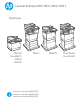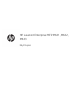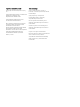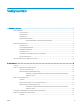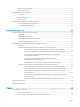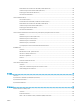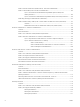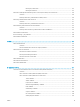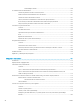LaserJet Enterprise MFP M631, M632, M633 Käyttöopas M631dn Flow M631h M632h M633fh M631z www.hp.com/support/ljM631MFP www.hp.com/support/ljM632MFP www.hp.
HP LaserJet Enterprise MFP M631, M632, M633 Käyttöopas
Tekijänoikeus- ja käyttöoikeustiedot Tavaramerkkitietoja © Copyright 2017 HP Development Company, L.P. Adobe®, Adobe Photoshop®, Acrobat® ja PostScript® ovat Adobe Systems Incorporatedin tavaramerkkejä. Tämän materiaalin kopioiminen, sovittaminen tai kääntäminen on kiellettyä, paitsi tekijänoikeuslain sallimilla tavoilla. Tämän asiakirjan sisältämät tiedot voivat muuttua ilman ennakkoilmoitusta.
Sisällysluettelo 1 Tulostimen yleiskuvaus ............................................................................................................................................................................ 1 Tulostinnäkymät ....................................................................................................................................................................... 2 Tulostin edestä ............................................................................................
Kirjekuorten tulostaminen ............................................................................................................................... 31 Kirjekuorien suunta ........................................................................................................................................... 32 Tarrojen lisääminen ja tulostaminen ................................................................................................................................... 33 Johdanto ............
Manuaalinen tulostaminen molemmille puolille (Windows) ...................................................................... 58 Useiden sivujen tulostaminen arkille (Windows) .......................................................................................... 59 Paperityypin valitseminen (Windows) ............................................................................................................ 59 Tulostuksen lisätehtävät .....................................................................
Vaihe 2: Network Identification (Verkkotunnus) -asetusten määrittäminen ........................................... 85 Vaihe 3: Lähetä sähköpostiin -toiminnon määrittäminen .......................................................................... 86 Tapa 1: Perusasetusten määrittäminen käyttämällä ohjattua sähköpostin määritystoimintoa ........................................................................................................................
Pikasarjan poistaminen ............................................................................................................. 122 Pikasarjan asetukset .................................................................................................................. 122 Skannatun asiakirjan lähettäminen yhteen tai useampaan sähköpostiosoitteeseen ............................................. 129 Johdanto ..................................................................................................
Muita linkkejä -luettelo .............................................................................................................. 160 IP-verkkoasetusten määrittäminen .................................................................................................................................. 161 Tulostimen jakamista koskeva vastuunvapautus ...................................................................................... 161 Verkkoasetusten tarkasteleminen tai muuttaminen ....................
Paperitukosten poistaminen .............................................................................................................................................. 184 Johdanto ........................................................................................................................................................... 184 Paperitukosten sijainnit ..................................................................................................................................
Skannauslaadun parantaminen ........................................................................................................................................ 224 Skannaustason tarkistaminen epäpuhtauksien ja tahrojen varalta ....................................................... 224 Tarkkuusasetusten tarkistaminen ................................................................................................................ 225 Kuvan säätöasetusten tarkistaminen ....................................
Faksilaitteen tilan tarkistaminen .............................................................................................. 238 Yleisiä faksiongelmia ...................................................................................................................................... 238 Faksin lähetys epäonnistui. ....................................................................................................... 239 Muisti lopussa -tilaviesti näkyy tulostimen ohjauspaneelissa. ....................
xii FIWW
1 Tulostimen yleiskuvaus ● Tulostinnäkymät ● Tulostimen tekniset tiedot ● Tulostimen laitteiston ja ohjelmiston asennus Lisätietoja: Seuraavat tiedot pitävät paikkansa julkaisuhetkellä. Ajankohtaisia tietoja on kohdassa www.hp.com/support/ ljM631MFP, www.hp.com/support/ljM632MFP, or www.hp.com/support/ljM633MFP.
Tulostinnäkymät ● Tulostin edestä ● Tulostin takaa ● Liitäntäportit ● Ohjauspaneelin näkymä Tulostin edestä 2 3 1 4 5 6 12 7 1 8 9 2 11 10 13 21 22 20 14 23 15 2 19 16 17 2 3 24 3 18 1 Ohjauspaneeli, jossa on värikosketusnäyttö (kallistuu ylöspäin näkyvyyden parantamiseksi) 2 Asiakirjansyöttölaitteen lokero 3 Asiakirjansyöttölaitteen tulostelokero 4 Asiakirjansyöttölaitteen tulostelokeron jatke (käytä jatketta skannatessa esimerkiksi Legal-kokoista tai muuta pitkää pape
6 Oikea luukku (tukosten poistaminen) 7 Lokero 1 (monikäyttölokero) 8 Muotoilupiirilevy (jossa on liitäntäportit) 9 Paikka vaijerityyppiselle turvalukolle 10 Virtaliitäntä 11 Lokero 2 12 Virtapainike 13 Pikatulostuksen USB-portti 14 Tulostelokero 15 Tulostelokeron jatke 16 Lokero 3 17 Lokero 4 18 Lokero 5 19 3 x 550 arkin lokero (sisältyy M631z-malliin, valinnainen malleille M631dn, M631h, M632h ja M633fh) 20 HP:n postilaatikkonitoja (sisältyy malleihin M631z, M632z ja M633z) 2
Tulostin takaa 1 2 3 4 5 4 1 Asiakirjansyöttölaitteen kannen vapautussalpa 2 Asiakirjansyöttölaitteen kansi (tukosten poistaminen) 3 Kasetin luukun vapautuspainike 4 Kasetin luukku (pääsy värikasetteihin) 5 Sarja- ja tuotenumeron tarra Luku 1 Tulostimen yleiskuvaus FIWW
Liitäntäportit 1 2 3 4 1 USB-portti ulkoisille USB-laitteille (tämä portti saattaa olla peitetty) HUOMAUTUS: Helppokäyttöinen USB-tulostus ohjauspaneelin lähellä olevan USB-portin avulla. 2 Hi-Speed USB 2.0 -tulostusportti 3 LAN-verkon (LAN) Ethernet (RJ-45) -verkkoportti 4 Faksiportti (vain faksilaitteet) Ohjauspaneelin näkymä Aloitusnäytöstä on pääsy tulostimen toimintoihin, ja siinä näkyy tulostimen nykyinen tila.
1 2 3 4 5 6 7 8 13 9 10 12 11 1 Aloitus-painike Palaa aloitusnäyttöön koskettamalla Aloitus-painiketta. 2 Sovellukset-alue Ota sovellus käyttöön painamalla mitä tahansa kuvaketta. Saat näkyviin lisää sovelluksia pyyhkäisemällä näyttöä sivusuunnassa. HUOMAUTUS: Käytettävissä olevat sovellukset vaihtelevat tulostimen mukaan. Järjestelmänvalvoja voi määrittää, mitkä sovellukset näkyvät sekä järjestyksen, jossa ne näkyvät.
6 Ohje-painike Koskettamalla Ohje-painiketta voit avata laitteen sisäisen ohjetoiminnon. 7 Aika Näyttää nykyisen kellonajan. 8 Aloita kopiointi -painike Voit käynnistää kopioinnin painamalla Aloita kopiointi -painiketta. 9 Kopioiden määrä Kopioiden määrä ilmoittaa, miten monta kopiota tulostin on asetettu tekemään. 10 Aloitusnäytön sivun osoitin Näyttää sivujen määrän aloitusnäytössä tai sovelluksessa. Nykyinen sivu on korostettu. Voit selata sivuja pyyhkäisemällä näyttöä sivusuunnassa.
Toiminto Kuvaus Esimerkki Pyyhkäisy Kosketa näyttöä ja siirrä sormea sivuttain, kun haluat vierittää näyttöä sivusuunnassa. Pyyhkäise, kunnes Asetukset-sovellus tulee näyttöön. Vieritys Kosketa näyttöä ja siirrä sormea sivuttain, kun haluat vierittää näyttöä ylös tai alas. Jos selaat valikkoja, voit myös keskeyttää näytön vierityksen napauttamalla näyttöä nopeasti. Selaa Asetukset-sovellusta.
M631h, M632fht, M633fh Mallinimi M631dn, M632h Tuotenumero K0Q14A, K0Q17A K0Q15A, K0Q18A, K0Q21A Valinnainen Valinnainen Valinnainen (ei saatavilla M631zmallille) Valinnainen Valinnainen Sisältyy malleihin M632z ja M633z Valinnainen Valinnainen Valinnainen Ei tuettu Ei tuettu HP:n sisäiset USB-portit Valinnainen Valinnainen Valinnainen HP:n Jetdirect 3000w NFC-/Wireless -lisälaite langatonta mobiililaitteista tulostamista varten Valinnainen Valinnainen Valinnainen Integroitu HP Wi-F
M631h, M632fht, M633fh Mallinimi M631dn, M632h Tuotenumero K0Q14A, K0Q17A K0Q15A, K0Q18A, K0Q21A Sisäänvedettävä näppäimistö Ei tuettu Ei tuettu Tulostaa 52 sivua minuutissa A4paperille ja 55 sivua minuutissa Letter-paperille. M631dn M631h M631z Tulostaa 61 sivua minuutissa A4paperille ja 65 sivua minuutissa Letter-paperille. M632h M632fht M632z Tulostaa 71 sivua minuutissa A4paperille ja 75 sivua minuutissa Letter-paperille.
M631h, M632fht, M633fh Mallinimi M631dn, M632h Tuotenumero K0Q14A, K0Q17A K0Q15A, K0Q18A, K0Q21A Sulautetun optisen merkintunnistusohjelman (OCR) avulla tulostettuja sivuja voidaan muuntaa tekstiksi, jota voidaan muokata ja josta voidaan suorittaa hakuja tietokoneella. Ei tuettu Ei tuettu SMART-tarratoiminto sisältää paperin reunan tunnistuksen automaattista sivun rajaamista varten. Ei tuettu Ei tuettu Vähintään 100 merkkiä tekstiä sisältävien sivujen automaattinen suunnan valinta.
Taulukko 1-1 Tuetut käyttöjärjestelmät ja tulostinohjaimet 12 Käyttöjärjestelmä Tulostinohjain (Windowsia varten, tai verkosta saatava asennusohjelma OS X:ää varten) Huomautukset Windows® XP SP3, 32-bittinen Tulostinkohtainen HP PCL.6 -tulostinohjain on asennettu tähän käyttöjärjestelmään ohjelmiston asennuksen yhteydessä. Microsoft lopetti Windows XP käyttöjärjestelmän yleisen tuen huhtikuussa 2009. HP tarjoaa kuitenkin edelleen parasta mahdollista tukea vanhalle XPkäyttöjärjestelmälle.
Taulukko 1-1 Tuetut käyttöjärjestelmät ja tulostinohjaimet (jatkoa) Käyttöjärjestelmä Tulostinohjain (Windowsia varten, tai verkosta saatava asennusohjelma OS X:ää varten) Windows Server 2012, 64-bittinen Tulostinkohtaisen PCL 6 -tulostinohjaimen voi ladata tulostintuen sivustosta. Lataa ohjain ja asenna se käyttämällä Microsoftin Lisää tulostin -työkalua. Windows Server 2012 R2, 64-bittinen Tulostinkohtaisen PCL 6 -tulostinohjaimen voi ladata tulostintuen sivustosta.
● HP ePrint -sovellus (saatavilla Android-, iOS- ja Blackberry-laitteille) ● HP All-in-One Remote -sovellus iOS- ja Android-laitteille ● HP ePrint ohjelmisto ● Google Cloud Print ● AirPrint ● Android-tulostus Tulostimen mitat Taulukko 1-3 Perusmallien (M631dn, M631h Flow, M632h ja M633fh) mitat Tulostin kokonaan suljettuna Tulostin kokonaan avattuna Korkeus 640 mm 865 mm Syvyys 558 mm 805 mm Leveys 512 mm 1 030 mm Paino värikasetin kanssa 33,2 kg Taulukko 1-4 Mallin M631z mitat Tulo
Taulukko 1-6 Mallien M632z Flow ja M633z Flow mitat (jatkoa) Tulostin kokonaan suljettuna Tulostin kokonaan avattuna Leveys 661 mm 1 030 mm Paino värikasetin kanssa 64,3 kg Taulukko 1-7 1 x 550 arkin paperinsyöttölaitteen mitat Lisälaite kokonaan suljettuna Lisälaite kokonaan avattuna Korkeus 148 mm 148 mm Syvyys 558 mm 869 mm Leveys 512 mm 617 mm Paino 6,8 kg Taulukko 1-8 Tulostimen ja 1 x 550 arkin paperinsyöttölaitteen mitat Tulostin kokonaan suljettuna Tulostin kokonaan avattuna Ko
Taulukko 1-11 1 x 550 arkin syöttölaitteen, 2 100 arkin HCI-laitteen ja telineen mitat Lisälaite kokonaan suljettuna Lisälaite kokonaan avattuna Korkeus 478 mm 478 mm Syvyys 658 mm 975 mm Leveys 660 mm 980 mm Paino 24,5 kg Taulukko 1-12 Tulostimen, 1 x 550 arkin syöttölaitteen, 2 100 arkin HCI-laitteen ja telineen mitat Tulostin kokonaan suljettuna Tulostin kokonaan avattuna Korkeus 1 090 mm 1 360 mm Syvyys 658 mm 890 mm Leveys 660 mm 1 030 mm Paino värikasetin kanssa 57,7 kg Taulu
Taulukko 1-15 Tulostimen ja HP:n postilaatikkonitojan mitat (jatkoa) Tulostin kokonaan suljettuna Paino värikasetin kanssa 1 Tulostin kokonaan avattuna 39,8 kg Nämä arvot voivat muuttua. Lisätietoja on osoitteessa www.hp.com/support/ljM631MFP, www.hp.com/support/ljM632MFP, or www.hp.com/support/ljM633MFP. Virrankulutus, sähkötekniset tiedot ja äänipäästöt Viimeisimmät tiedot ovat osoitteessa www.hp.com/support/ljM631MFP, www.hp.com/support/ljM632MFP, or www.hp.com/support/ljM633MFP.
Tulostimen laitteiston ja ohjelmiston asennus Perusasennusohjeita on tulostimen mukana toimitetussa laitteiston asennusoppaassa. Lisätietoja on HP:n tuessa Internetissä. Siirry HP:n kaikenkattavaan ohjeeseen osoitteessa www.hp.com/support/ljM631MFP, www.hp.com/support/ ljM632MFP, or www.hp.com/support/ljM633MFP.
2 Paperilokerot ● Johdanto ● Lokeron 1 täyttäminen (monikäyttölokero) ● Lokero 2 ja 550 arkin lokerot ● 2 100 arkin suurikapasiteettisen syöttölokeron täyttäminen ● Kirjekuorten lisääminen ja tulostaminen ● Tarrojen lisääminen ja tulostaminen ● Postilaatikkonitojan (lisävaruste) määrittäminen Lisätietoja: Seuraavat tiedot pitävät paikkansa julkaisuhetkellä. Ajankohtaisia tietoja on kohdassa www.hp.com/support/ ljM631MFP, www.hp.com/support/ljM632MFP, or www.hp.com/support/ljM633MFP.
Johdanto HUOMIO: Avaa enintään yksi paperilokero kerrallaan. Älä käytä paperilokeroa askelmana. Pidä kädet paperilokeroiden ulkopuolella, kun suljet ne. Kaikkien lokeroiden on oltava kiinni, kun siirrät tulostinta.
Lokeron 1 täyttäminen (monikäyttölokero) Seuraavaksi kerrotaan paperin lisäämisestä lokeroon 1. HUOMIO: Älä lisää tai poista tulostusmateriaalia tulostuksen aikana, jotta ei syntyisi tukosta. 1. Avaa lokero 1. 2. Tue paperia vetämällä lokeron jatkoalusta ulos.
3. Levitä paperinohjaimet oikeaan leveyteen sinisellä säätösalvalla ja aseta sitten paperia lokeroon. Lisätietoja paperin suunnan määrittämisestä on kohdassa Taulukko 2-1 Lokeron 1 paperin suunta sivulla 22. Varmista, että paperi mahtuu paperinohjainten täyttörajojen sisään. HUOMAUTUS: Pinon enimmäiskorkeus on 10 mm tai keskimäärin 100 arkkia paperia, jonka paino on 75 g/m2 . 4. Säädä sivuohjaimet sinisellä säätösalvalla niin, että ne koskettavat paperinippua, mutta eivät taivuta paperia.
Taulukko 2-1 Lokeron 1 paperin suunta (jatkoa) Paperin tyyppi Kuvan suunta Vaaka FIWW Kaksipuolinen tulostustila Paperikoko Paperin lisääminen Automaattinen kaksipuolinen tulostus tai vaihtoehtoinen kirjelomaketila käytössä Letter, Legal, Executive, Oficio (8,5 x 13) A4, A5, RA4, B5 (JIS), Oficio (216 x 340), 16K 195 x 270 mm, 16K 184 x 260 mm, 16K 197 x 273 mm Tulostettava puoli ylöspäin Yksipuolinen tulostaminen Letter, Legal, Executive, Statement, Oficio (8,5 x 13), 3 x 5, 4 x 6, 5 x 7, 5 x 8,
Taulukko 2-1 Lokeron 1 paperin suunta (jatkoa) Paperin tyyppi Kuvan suunta Kaksipuolinen tulostustila Paperikoko Paperin lisääminen Rei'itetty paperi Pysty tai vaaka Yksipuolinen tulostus Letter, Legal, Executive, Statement, Oficio (8,5 x 13), 3 x 5, 4 x 6, 5 x 7, 5 x 8, A4, A5, A6, RA4, B5 (JIS), B6 (JIS), L (90 x 130 mm), 10 x 15 cm, Oficio (216 x 340), 16K 195 x 270 mm, 16K 184 x 260 mm, 16K 197 x 273 mm, japanilainen postikortti (postikortti (JIS)), kaksiosainen japanilainen postikortti, kierret
Lokero 2 ja 550 arkin lokerot Johdanto Seuraavaksi kerrotaan paperin lisäämisestä lokeroon 2 ja valinnaisiin 550 arkin lokeroihin. Lokeroihin mahtuu 550 arkkia paperia, jonka paino on 75 g/m2 (20 paunaa). HUOMAUTUS: lokero 2. 1. Paperi lisätään 550 arkin lokeroihin samalla tavalla kuin lokeroon 2. Tässä on näytetty vain Avaa lokero. HUOMAUTUS: käytössä. Älä avaa lokeroa, kun se on 2.
4. Sulje lokero. 5. Lokeron määritysilmoitus näkyy tulostimen ohjauspaneelissa. 6. Voit hyväksyä havaitun koon ja tyypin OKpainikkeella tai voit valita jonkin toisen paperikoon tai -tyypin Muokkaa-painikkeella. Jos käytät mukautettua paperikokoa, sinun on määritettävä paperin X- ja Y-mitat, kun tulostimen ohjauspaneeliin ilmestyy kehote tehdä niin. 7. Y X Valitse oikea paperikoko ja -tyyppi ja kosketa sitten OK-painiketta.
Taulukko 2-2 Paperin suunta lokerossa 2 ja 550 arkin lokeroissa (jatkoa) Paperin tyyppi Rei'itetty Kuvan suunta Kaksipuolinen tulostustila Paperikoko Paperin lisääminen Vaaka Yksipuolinen tulostaminen Letter, Legal, Executive, Statement, Oficio (8,5 x 13), 3 x 5, 4 x 6, 5 x 7, 5 x 8, A4, A5, A6, RA4, B5 (JIS), B6 (JIS), L (90 x 130 mm), 10 x 15 cm, Oficio (216 x 340), 16K 195 x 270 mm, 16K 184 x 260 mm, 16K 197 x 273 mm, kaksiosainen japanilainen postikortti, kierretty (kaksiosainen postikortti (JIS
Voit käyttää toimintoa aktivoimalla sen tulostimen ohjauspaneelin valikoista. Vaihtoehtoisen kirjelomaketilan ottaminen käyttöön tulostimen ohjauspaneelin valikoiden avulla 1. Avaa tulostimen ohjauspaneelin aloitusnäytössä Asetukset-valikko. 2. Avaa seuraavat valikot: 3. 28 ● Kopioi/Tulosta tai Tulosta ● Lokeroiden hallinta ● Vaihtoehtoinen kirjelomaketila Valitse Käytössä ja kosketa sitten Tallenna-painiketta tai paina OK-painiketta.
2 100 arkin suurikapasiteettisen syöttölokeron täyttäminen Seuraavaksi kerrotaan paperin lisäämisestä suurikapasiteettiseen syöttölokeroon. Lokero on osa 1 x 550 arkin ja 2 100 arkin suurikapasiteettista syöttölaitetta, joka sisältyy M632z- ja M633z-malleihin. Tähän lokeroon mahtuu 2 100 arkkia paperia, jonka paino on 75 g/m2 . 1. Avaa lokero. HUOMAUTUS: käytössä. 2. FIWW Älä avaa lokeroa, kun se on Säädä paperin kokovipu oikeaan asentoon paperia varten.
3. Lisää paperi lokeroon. HUOMAUTUS: Älä ylitäytä lokeroa, jotta laitteeseen ei tulisi tukoksia. Varmista, että pinon yläreuna jää täyttörajan alapuolelle. HUOMAUTUS: Jos lokeroa ei ole säädetty oikein, näyttöön voi tulla virheilmoitus tulostamisen aikana tai paperi voi juuttua. 30 4. Sulje lokero. 5. Lokeron määritysilmoitus näkyy tulostimen ohjauspaneelissa. 6. Voit hyväksyä havaitun koon ja tyypin OKpainikkeella tai voit valita jonkin toisen paperikoon tai -tyypin Muokkaa-painikkeella. 7.
Kirjekuorten lisääminen ja tulostaminen Johdanto Seuraavaksi kerrotaan kirjekuorten lisäämisestä ja tulostamisesta. Käytä kirjekuorien tulostamiseen lokeroa 1 tai kirjekuorten syöttölaitetta. Lokeroon 1 mahtuu 10 kirjekuorta ja kirjekuorten syöttölaitteeseen 75 kirjekuorta riippuen kirjekuoren mallista ja ympäristöolosuhteista. Jos haluat tulostaa kirjekuoria käsinsyötöllä, valitse tulostinohjaimen oikeat asetukset näiden ohjeiden avulla. Lisää kirjekuoret lokeroon, kun tulostustyö on lähetetty tulostimeen.
5. Valitse OK, jolloin Asiakirjan ominaisuudet -valintaikkuna sulkeutuu. 6. Tulosta työ valitsemalla Tulosta-valintaikkunasta OK.
Tarrojen lisääminen ja tulostaminen Johdanto Seuraavaksi kerrotaan tarrojen tulostamisesta ja lisäämisestä. Jos haluat tulostaa tarra-arkeille, käytä lokeroa 2 tai jotakin valinnaisista 550 arkin lokeroista. HUOMAUTUS: Lokero 1 ei tue tarroja. Jos haluat tulostaa tarroja käsinsyötöllä, valitse oikeat asetukset tulostinohjaimessa seuraavien ohjeiden mukaisesti. Lisää tarrat lokeroon, kun tulostustyö on lähetetty tulostimeen.
Tarran suunta Lokero Tarrojen lisääminen Lokerot 2–5 Tulostettava puoli ylöspäin Yläreuna lokeron oikeaa reunaa kohti 34 Luku 2 Paperilokerot FIWW
Postilaatikkonitojan (lisävaruste) määrittäminen Seuraavaksi kerrotaan niittien lisäämisestä ja postilaatikkonitojan asetusten määrittämisestä. Postilaatikkonitoja nitoo asiakirjat vasemmasta tai oikeasta yläkulmasta, ja se voi pinota kolmeen tulostelokeroon jopa 1 000 paperiarkkia. Tulostuslokeroille on kolme eri määritysvaihtoehtoa: pinontatila, postilaatikkotila tai toimintoerotintila. ● Niitin oletussijainnin määrittäminen ● Toimintatilan määrittäminen Niitin oletussijainnin määrittäminen 1.
Toimintatilan määrittäminen Tällä toimenpiteellä voit määrittää, kuinka tulostin lajittelee tulostustyöt lokeroihin. 1. Pyyhkäise tulostimen ohjauspaneelin aloitusnäytössä, kunnes Asetukset-valikko tulee näyttöön. Avaa valikko koskettamalla Asetukset-kuvaketta. 2. Avaa seuraavat valikot: 3. ● Nitojan/pinontalokeron hallinta ● Toimintatila Valitse tila vaihtoehdoista ja kosketa sitten Tallenna-painiketta.
OS X FIWW 1. Valitse omenavalikosta Järjestelmäasetukset. 2. Valitse Print & Scan (Tulostus ja skannaus) (tai Printers & Scanners (Tulostimet ja skannerit)). 3. Valitse tulostin ja sitten Valinnat ja tarvikkeet. Valitse Ohjain. 4. Määritä manuaalisesti Lisälaitteen tulostustila.
38 Luku 2 Paperilokerot FIWW
3 Tarvikkeet, lisävarusteet ja osat ● Tarvikkeiden, lisävarusteiden ja osien tilaaminen ● HP-värikasettien suojauksen tarvikeasetusten määrittäminen ● Värikasetin vaihtaminen ● Niittikasetin vaihtaminen Lisätietoja: Seuraavat tiedot pitävät paikkansa julkaisuhetkellä. Ajankohtaisia tietoja on kohdassa www.hp.com/support/ ljM631MFP, www.hp.com/support/ljM632MFP, or www.hp.com/support/ljM633MFP.
Tarvikkeiden, lisävarusteiden ja osien tilaaminen Tilaaminen Tilaa tarvikkeita ja paperia www.hp.com/go/suresupply Tilaa aitoja HP:n osia tai lisävarusteita www.hp.com/buy/parts Tilaaminen huollon tai tuotetuen kautta Ota yhteys HP:n valtuuttamaan huoltoon tai tukipalveluun. Tilaaminen HP:n sulautetulla verkkopalvelimella (EWS) Voit käyttää toimintoa kirjoittamalla tulostimen IP-osoitteen tai isäntänimen tuetun selaimen osoite-/URL-kenttään.
Valinta Kuvaus Kasetin numero Tuotenumer o HP:n FIH-liitäntä (Foreign Interface Harness) Valinnainen liitäntäportti Ei käytettävissä B5L31A HP:n analoginen LaserJet MFP 500 ‑faksilisälaite Analoginen faksilisälaite Ei käytettävissä CC487A HP Jetdirect 2900nw tulostuspalvelin Langaton USB-tulostuspalvelin Ei käytettävissä J8031A HP Jetdirect 3000w NFC-/ Wireless -lisälaite Langaton lisälaite mobiililaitteista tulostamista varten Ei käytettävissä J8030A HP:n Trusted Platform Module -lisäla
42 ● Pakolliseksi merkityt osat on tarkoitettu asiaan vaihdettaviksi, ellei asiakas ole halukas maksamaan HP:n huoltohenkilökunnalle korjauksen suorittamisesta. HP:n tuotetakuu ei kata näiden osien tukea paikan päällä tai huoltoon lähetettynä. ● Valinnainen-luettelossa olevat osat voidaan pyydettäessä vaihtaa HP:n huoltohenkilökunnan toimesta ilman lisämaksua tuotetakuun voimassaoloaikana.
HP-värikasettien suojauksen tarvikeasetusten määrittäminen ● Johdanto ● Kasettikäytäntötoiminnon ottaminen käyttöön ja poistaminen käytöstä ● Kasettien suojaustoiminnon ottaminen käyttöön ja poistaminen käytöstä Johdanto HP:n kasettikäytännön ja kasettien suojauksen avulla voit hallita, mitkä kasetit asennetaan tulostimeen, ja estää asennettujen kasettien varastamisen. Nämä toiminnot ovat käytettävissä HP FutureSmart -versiossa 3 ja sitä uudemmissa versioissa.
1. Avaa tulostimen ohjauspaneelin aloitusnäytössä Asetukset-valikko. 2. Avaa seuraavat valikot: 3. ● Tarvikkeiden hallinta ● Kasettikäytäntö Valitse Off (Ei käytössä). HP:n sulautetun verkkopalvelimen (EWS) avulla voit ottaa käyttöön kasettikäytäntötoiminnon. 1. Avaa HP:n sulautettu verkkopalvelin (EWS): a. Näytä tulostimen IP-osoite tai isäntänimi painamalla tulostimen ohjauspaneelin aloitusnäytössä tietokuvaketta ja painamalla sitten verkon kuvaketta . b.
Kasettikäytännön vianmäärityksen ohjauspaneelin virheilmoitukset Virheilmoitus Kuvaus Suositeltava toimenpide 10.0X.30 Hyväksymätön kasetti Järjestelmänvalvoja on määrittänyt tulostimen käyttämään vain aitoja HPtarvikkeita, joissa on takuu voimassa. Kasetti on vaihdettava ennen tulostuksen jatkamista. Vaihda kasetti aitoon HP-värikasettiin. Jos uskot ostaneesi aidon HP-tarvikkeen, tarkista osoitteesta www.hp.
b. Avaa selain ja kirjoita osoiteriville IP-osoite tai isäntänimi täsmälleen siinä muodossa kuin se näkyy tulostimen ohjauspaneelissa. Paina tietokoneen näppäimistön Enter-näppäintä. Sulautettu verkkopalvelin avautuu. HUOMAUTUS: Jos selaimessa näkyy ilmoitus, jonka mukaan sivuston käyttö ei ehkä ole turvallista, jatka sivustoon siitä huolimatta. Tähän sivustoon siirtyminen ei vahingoita tietokonetta. 2. Avaa Kopiointi/tulostus-välilehti. 3. Valitse vasemmasta siirtymisruudusta Tarvikkeiden hallinta.
Kasettien suojauksen vianmäärityksen virheilmoitukset ohjauspaneelissa Virheilmoitus Kuvaus Suositeltava toimenpide 10.0X.57 Suojattu kasetti Kasettia voi käyttää vain tulostimessa tai tulostinsarjassa, joka alun perin suojasi sitä HP:n kasettien suojaustoiminnolla. Vaihda kasetti uuteen värikasettiin. Järjestelmänvalvoja voi rajoittaa kasettien suojaustoiminnon toimimaan vain yhdessä tulostimessa tai tulostinsarjassa. Kasetti on vaihdettava ennen tulostuksen jatkamista.
Värikasetin vaihtaminen Tämä tulostin ilmoittaa, kun värikasetin väri on vähissä. Värikasetin todellinen jäljellä oleva käyttöikä voi vaihdella. Värikasettia ei tarvitse vaihtaa heti. Uusi värikasetti kannattaa hankkia etukäteen, jotta se voidaan vaihtaa laitteeseen, kun tulostuslaatu ei ole enää hyväksyttävää. Voit jatkaa tulostamista nykyisellä tulostuskasetilla, kunnes väriaineen tasoittaminen ei auta eikä tulostuslaatu ole enää tyydyttävä.
HUOMIO: Jos väriainetta pääsee vaatteille, pyyhi se pois kuivalla kankaalla ja pese vaatteet kylmällä vedellä. Kuuma vesi kiinnittää väriaineen kankaaseen. HUOMAUTUS: Tulostuskasetin pakkauksessa on lisätietoja käytettyjen värikasettien kierrätyksestä. 1. Avaa kasetin luukku painamalla luukun vapautuspainiketta. 2. Vedä kasettilaatikko ulos. 3. Irrota käytetty värikasetti vetämällä sen kahvasta tai sisennyksestä ylös.
50 4. Poista uusi tulostuskasetti suojapussista. 5. Pitele värikasettia molemmista reunoista ja ravista sitä 5-6 kertaa. 6. Poista kasetin pakkauskansi. 7. Aseta värikasetti värikasettilaatikkoon.
8. Sulje värikasettilaatikko. 9. Sulje kasetin luukku. 10. Pakkaa käytetty värikasetti laatikkoon, jossa uusi kasetti toimitettiin. Liimaa valmiiksi maksettu postitustarra laatikkoon ja palauta käytetty kasetti HP:lle kierrätettäväksi.
Niittikasetin vaihtaminen 1. Avaa nitojan luukku. 2. Vedä niittikasettia sen värillisestä kielekkeestä ja vedä niittikasettia sitten suoraan ulospäin.
3. Aseta uusi niittikasetti nitojaan ja paina värillistä kahvaa, kunnes se napsahtaa paikalleen. 2 4. FIWW Sulje nitojan luukku.
54 Luku 3 Tarvikkeet, lisävarusteet ja osat FIWW
4 Tulostus ● Tulostustehtävät (Windows) ● Tulostustehtävät (OS X) ● Tulostustöiden tallentaminen tulostimeen myöhempää tai yksityistä tulostusta varten ● Mobiilitulostus ● Tulostaminen USB-portista Lisätietoja: Seuraavat tiedot pitävät paikkansa julkaisuhetkellä. Ajankohtaisia tietoja on kohdassa www.hp.com/support/ ljM631MFP, www.hp.com/support/ljM632MFP, or www.hp.com/support/ljM633MFP.
Tulostustehtävät (Windows) Tulostaminen (Windows) Seuraavassa osassa kuvataan perustulostuksen kulku Windowsissa. 1. Valitse ohjelmistossa Tulosta. 2. Valitse tulostin tulostinluettelosta. Voit muuttaa asetuksia, kun avaat tulostinohjaimen valitsemalla Ominaisuudet tai Asetukset. HUOMAUTUS: Painikkeen nimi vaihtelee ohjelmien mukaan. HUOMAUTUS: Siirry asetuksiin Windows 8:n tai 8.1:n aloitusnäytön sovelluksessa valitsemalla Laitteet, Tulosta ja valitse sitten tulostin. 3.
FIWW 4. Valitsemalla OK voit palata Tulosta-valintaikkunaan. Valitse näytössä tulosteiden määrä. 5. Tulosta työ painamalla Tulosta-painiketta.
Automaattinen molemmille puolille tulostaminen (Windows) Käytä tätä toimintatapaa tulostimissa, joihin on asennettu automaattinen kääntöyksikkö. Jos tulostimeen ei ole asennettu automaattista kääntöyksikköä tai haluat tulostaa paperityypeille, joita kääntöyksikkö ei tue, voit tulostaa molemmille puolille manuaalisesti. 1. Valitse ohjelmistossa Tulosta. 2. Valitse laite tulostinluettelosta ja avaa tulostinohjain valitsemalla sitten Ominaisuudet tai Määritykset.
Useiden sivujen tulostaminen arkille (Windows) 1. Valitse ohjelmistossa Tulosta. 2. Valitse laite tulostinluettelosta ja avaa tulostinohjain valitsemalla sitten Ominaisuudet tai Määritykset. HUOMAUTUS: Painikkeen nimi vaihtelee ohjelmien mukaan. HUOMAUTUS: Siirry asetuksiin Windows 8:n tai 8.1:n aloitusnäytön sovelluksessa valitsemalla Laitteet, Tulosta ja valitse sitten tulostin. 3. Valitse Viimeistely-välilehti. 4.
60 ● Tulostuksen pikavalintojen ja esiasetusten luominen ja käyttäminen ● Paperikoon valitseminen tai mukautetun paperikoon käyttäminen ● Sivun suunnan valitseminen ● Vihkon luominen ● Asiakirjan sovittaminen valitulle paperikoolle ● Asiakirjan ensimmäisen tai viimeisen sivun tulostaminen eri paperille ● Vesileimojen tulostaminen asiakirjaan Luku 4 Tulostus FIWW
Tulostustehtävät (OS X) Tulostaminen (OS X) Seuraavassa osassa kuvataan perustulostuksen kulku OS X -käyttöjärjestelmässä. 1. Valitse Arkisto-valikko ja valitse sitten Tulosta. 2. Valitse tulostin. 3. Valitse Näytä tiedot tai Kopiot ja sivut ja säädä sitten tulostusasetuksia valitsemalla muita valikoita. HUOMAUTUS: 4. Kohteen nimi vaihtelee ohjelmien mukaan. Valitse Tulosta-painike.
Useiden sivujen tulostaminen arkille (OS X) 1. Valitse Arkisto-valikko ja valitse sitten Tulosta. 2. Valitse tulostin. 3. Valitse Näytä tiedot tai Kopiot ja sivut ja valitse sitten Asettelu-valikko. HUOMAUTUS: Kohteen nimi vaihtelee ohjelmien mukaan. 4. Valitse avattavasta Sivuja arkilla -luettelosta kullekin arkille tulostettava sivujen määrä. 5. Asemointisuunta-kentässä voit valita sivujen järjestyksen ja sijoittelun arkilla. 6.
FIWW ● Asiakirjan ensimmäisen tai viimeisen sivun tulostaminen eri paperille ● Vesileimojen tulostaminen asiakirjaan Tulostustehtävät (OS X) 63
Tulostustöiden tallentaminen tulostimeen myöhempää tai yksityistä tulostusta varten Johdanto Seuraavissa tiedoissa esitellään tulostimeen tallennettujen tiedostojen luomisen ja tulostamisen vaiheet. Nämä työt voi tulostaa myöhemmin tai yksityisesti.
3. Valitse Työn säilytys -välilehti. 4. Valitse Työn säilytys -vaihtoehto. 5. ● Hyväksy ja odota: tulosta työstä yksi vedos,ja tulosta sen jälkeen lisää kopioita. ● Yksityinen työ: Työtä ei tulosteta ennen kuin pyydät sitä tulostimen ohjauspaneelissa. Tätä töiden säilytystilaa varten voit valita jonkin Muuta työ yksityiseksi/suojatuksi -asetuksen. Jos määrität työlle PIN-koodin, anna se ohjauspaneelissa. Jos määrität työn salatuksi, sinun on annettava vaadittu salasana ohjauspaneelissa.
3. Tulostinohjain näyttää oletuksena Kopiot ja sivut -valikon. Avaa valikon avattava luettelo ja valitse Työn säilytys -valikko. 4. Valitse tallennetun työn tyyppi avattavasta Tila-luettelosta. 5. ● Hyväksy ja odota: tulosta työstä yksi vedos,ja tulosta sen jälkeen lisää kopioita. ● Yksityinen työ: Työtä ei tulosteta ennen kuin sitä pyydetään tulostimen ohjauspaneelissa. Jos työlle on määritetty PIN-koodi, anna se ohjauspaneelissa. Tulostustyö poistetaan muistista, kun se on tulostettu.
● Kopioi/Tulosta tai Tulosta ● Tallennettujen töiden hallinta ● Väliaikaisten töiden tallennusrajoitus 3. Syötä tulostimeen tallennettavien töiden määrä näppäimistöllä. 4. Tallenna asetus valitsemalla Valmis. Voit poistaa tulostimen muistiin tallennetun työn seuraavasti. 1. Valitse tulostimen ohjauspaneelin aloitusnäytössä Tulosta. 2. Valitse Tulostus työn säilytyksestä. 3. Valitse Valitse ja valitse sitten työn tallennuskansion nimi. 4. Valitse työn nimi.
Mobiilitulostus Johdanto HP tarjoaa useita mobiili- ja ePrint-ratkaisuja, joiden avulla kannettavasta tietokoneesta, taulutietokoneesta, älypuhelimesta ja muista mobiililaitteista voidaan tulostaa helposti HP-tulostimeen. Katso täydellinen luettelo ja valitse tarpeitasi parhaiten vastaava vaihtoehto osoitteessa www.hp.com/go/LaserJetMobilePrinting. HUOMAUTUS: Varmista kaikkien mobiilitulostus- ja ePrint-toimintojen tuki päivittämällä tulostimen laiteohjelmisto.
HUOMAUTUS: Jos samaan ympäristöön on asennettu saman tulostimen useita eri malleja, kullekin tulostimelle kannattaa antaa erillinen yksilöivä Wireless Direct -nimi, jotta niiden tunnistaminen HP Wireless Direct -tulostusta varten helpottuu. Langattoman verkon nimet, kuten Wireless ja WiFi Direct, ovat käytettävissä tietonäytössä valitsemalla tietokuvake ja valitsemalla sitten verkkokuvake tai langattoman verkon kuvake . Voit muuttaa tulostimen Wireless Direct -nimen seuraavasti: 1.
rekisteröityjä HP ePrint -yhteensopivia tulostimia. HP-kohdetulostin voi sijaita toimistossa tai jossain muussa paikassa maapallolla. ● Windows: Kun ohjelmisto on asennettu, valitse sovelluksessa Tulosta ja valitse sitten HP ePrint asennettujen tulostinten luettelosta. Määritä tulostusasetukset napsauttamalla Ominaisuudet-painiketta. ● OS X: Kun olet asentanut ohjelmiston, valitse Tiedosto, Tulosta, ja valitse sitten nuoli PDF-valinnan vieressä (laiteohjelmistonäytön vasemmassa alakulmassa).
Tulostusratkaisu on käyttöjärjestelmän eri versioiden sisäinen. HUOMAUTUS: Jos tulostaminen ei ole käytettävissä laitteessa, siirry kohtaan Google Play > Android-sovellukset ja asenna HP Print Service -laajennus. Lisätietoja Androidin sulautetusta tulostuksesta ja tuetuista Android-laitteista on osoitteessa www.hp.com/go/ LaserJetMobilePrinting.
Tulostaminen USB-portista Johdanto Tässä tulostimessa on helppokäyttöinen USB-tulostustoiminto, joten tiedostoja voi tulostaa nopeasti lähettämättä niitä tietokoneesta. Lähellä ohjauspaneelia olevaan USB-porttiin voi liittää tavallisia USBmuistilaitteita. Se tukee seuraavia tiedostotyyppejä: ● .pdf ● .prn ● .pcl ● .ps ● .cht USB-portin ottaminen käyttöön tulostamista varten USB-portti on oletusarvoisesti poissa käytöstä. Ota USB-portti käyttöön ennen tämän ominaisuuden käyttämistä.
4. Valitse Ota käyttöön haku USB-laitteesta -valintaruutu. 5. Valitse Käytä. USB-asiakirjojen tulostaminen 1. Aseta USB-asema helppokäyttöiseen USB-porttiin. HUOMAUTUS: Portti voi olla peitetty. Joissakin tulostimissa kansi aukeaa. Toisissa tulostimissa kansi on poistettava vetämällä se ulos. 2. Valitse tulostimen ohjauspaneelin aloitusnäytössä Tulosta. 3. Valitse Tulostus USB-asemasta. 4. Kosketa Valitse-kohtaa ja valitse sitten tulostettavan asiakirjan nimi. Kosketa Valitse-kohtaa.
74 Luku 4 Tulostus FIWW
5 Kopioi ● Tee kopio ● Kopioiminen molemmille puolille (kaksipuolisesti) ● Kopioinnin lisäasetukset ● Kopioinnin lisätehtävät Lisätietoja: Seuraavat tiedot pitävät paikkansa julkaisuhetkellä. Ajankohtaisia tietoja on kohdassa www.hp.com/support/ ljM631MFP, www.hp.com/support/ljM632MFP, or www.hp.com/support/ljM633MFP.
Tee kopio 1. Aseta asiakirja skannauspuoli alaspäin skannaustasolle tai skannauspuoli ylöspäin asiakirjansyöttölaitteeseen ja säädä paperinohjaimet paperin koon mukaan. 2. Valitse tulostimen ohjauspaneelin aloitusnäytössä Kopioi. 3. Valitse kopioiden määrä Asetukset-ruudussa. 4. Valitsemalla Tekstin/kuvan optimointi voit optimoida kopioitavan kuvatyypin: (teksti, kuvat tai valokuvat). Valitse jokin esimääritetyistä vaihtoehdoista. 5.
Näillä painikkeilla voit järjestää asiakirjan sivuja. Valitse yksi tai useampi sivu ja siirrä niitä vasemmalle tai oikealle. HUOMAUTUS: Nämä painikkeet ovat käytettävissä vain pikkukuvanäkymässä. Tällä painikkeella voit lisätä asiakirjaan sivun. Tulostin kehottaa skannaamaan lisäsivut. Tällä painikkeella voit poistaa esikatselussa tehdyt muutokset ja aloittaa alusta. Voit pienentää esikatselunäytön ja palata Kopioi-näyttöön koskettamalla tätä painiketta. 7.
Kopioiminen molemmille puolille (kaksipuolisesti) 1. Aseta asiakirja skannauspuoli alaspäin skannaustasolle tai skannauspuoli ylöspäin asiakirjansyöttölaitteeseen ja säädä paperinohjaimet paperin koon mukaan. 2. Valitse tulostimen ohjauspaneelin aloitusnäytössä Kopioi. 3. Valitse Asetukset-ruudussa Puolet. 4.
Näiden painikkeiden avulla voit siirtyä kahden sivun näkymän ja pikkukuvanäkymän välillä. Pikkukuvanäkymässä on käytettävissä enemmän asetuksia kuin kahden sivun näkymässä. Näillä painikkeilla voit lähentää tai loitontaa valitulla sivulla. HUOMAUTUS: Näitä painikkeita voi käyttää valitsemalla vain yhden sivun kerrallaan. Tällä painikkeella voit kääntää sivua 180 astetta. HUOMAUTUS: Tämä painike on käytettävissä vain pikkukuvanäkymässä. Tällä painikkeella voit poistaa valitut sivut.
Kopioinnin lisäasetukset Seuraavat asetukset ovat käytettävissä Asetukset-luettelossa, kun kopioidaan. HUOMAUTUS: Seuraava luettelo sisältää HP LaserJet Enterprise MFP -tulostimissa käytettävissä olevat pääasetukset. Jotkin asetukset eivät ole käytettävissä kaikissa tulostimissa. Kopioiden määrä Määritä kopioiden määrä. Lataa ja tallenna asetukset Load Quick Set (Lataa pikasarja): Lataa kopiointiasetuksia tallennetusta pikasarjasta.
Paperirata Valitse paperirata: Tulostimille, joissa on vaihtoehtona sivujen kääntäminen paperiradan sisäpuolella. Tulostuspuoli ylöspäin (suorin rata): Sivut tulostuvat lokeroon vastakkaisessa järjestyksessä kuin missä ne asetettiin asiakirjansyöttölaitteeseen. Kuvan säätö Terävyys: Terävöitä tai pehmennä kuvaa. Jos esimerkiksi lisäät terävyyttä, tekstistä tulee selkeämpää. Terävyyden vähentäminen puolestaan pehmentää valokuvia.
Kopioinnin lisätehtävät Siirry osoitteeseen www.hp.com/support/ljM631MFP, www.hp.com/support/ljM632MFP, or www.hp.com/ support/ljM633MFP.
6 Skannaus ● Määritä skannaus sähköpostiin ● Skannaus verkkokansioon -toiminnon määrittäminen ● Skannaus USB-asemaan -toiminnon määrittäminen ● SharePoint®-tallennuksen määritys (vain Flow-mallit) ● Pikasarjan luominen ● Skannatun asiakirjan lähettäminen yhteen tai useampaan sähköpostiosoitteeseen ● Skannaus ja lähettäminen verkkokansioon ● Skannaaminen ja lähettäminen USB-muistitikulle ● Skannauksen lisäasetukset ● HP JetAdvantage -yritysratkaisut ● Skannauksen lisätehtävät Lisätiet
Määritä skannaus sähköpostiin ● Johdanto ● Ennen aloittamista ● Vaihe 1: HP:n sulautetun web-palvelimen (EWS) avaaminen ● Vaihe 2: Network Identification (Verkkotunnus) -asetusten määrittäminen ● Vaihe 3: Lähetä sähköpostiin -toiminnon määrittäminen ● Vaihe neljä: pikasarjojen määrittäminen (valinnainen) ● Vaihe 5: Määritä Lähetys sähköpostiin -toiminto Office 365 Outlookia varten (valinnainen) Johdanto Tulostin voi skannata tiedoston ja lähettää sen yhteen tai useampaan sähköpostiosoitteeseen
2. Avaa selain ja kirjoita osoiteriville IP-osoite tai isäntänimi täsmälleen siinä muodossa kuin se näkyy tulostimen ohjauspaneelissa. Paina tietokoneen näppäimistön Enter-näppäintä. Sulautettu verkkopalvelin avautuu. HUOMAUTUS: Jos selaimessa näkyy ilmoitus, jonka mukaan sivuston käyttö ei ehkä ole turvallista, jatka sivustoon siitä huolimatta. Tähän sivustoon siirtyminen ei vahingoita tietokonetta.
4. Jos verkko vaatii DNS-päätteen, varmista, että TCP/IP-verkkotunnuksen pääte -alueessa on listattu käyttämäsi sähköpostiohjelman DNS-pääte. DNS-päätteet ovat seuraavassa muodossa: yritysnimi.com, gmail.com, jne. HUOMAUTUS: 5. Valitse Käytä. 6. Valitse OK. Jos verkkotunnuksen päätettä ei ole määritetty, käytä IP-osoitetta.
3. Napsauta Sähköpostin ja Skannaus verkkokansioon -toiminnon ohjattu pikamääritys -valintaikkunassa Sähköpostin määritys -linkkiä. HUOMAUTUS: Jos näyttöön tulee viesti, joka kertoo, että Skannaus sähköpostiin -toiminto on poissa käytöstä, valitse Jatka, niin voit jatkaa määritystä ja ottaa Skannaus sähköpostiin -toiminnon käyttöön, kun asetukset on määritetty. 4.
-TAI○ Käytä aina näitä tunnuksia: Valitse Käytä aina näitä tunnuksia, kirjoita käyttäjätunnus ja salasana ja valitse Seuraava. Vaihtoehto 3: Lisää SMTP-palvelin a. Valitse Lisää SMTP-palvelin b. Kirjoita palvelimen nimi ja portin numero ja valitse Seuraava. HUOMAUTUS: Yleensä portin numeron oletusasetusta ei tarvitse muuttaa. HUOMAUTUS: Jos käytät Gmailin kaltaista isännöityä SMTP-palvelua, tarkista SMTP-osoite, portin numero ja SSL-asetukset palveluntarjoajan verkkosivustosta tai muista lähteistä.
Vaihtoehto Kuvaus Aihe Määritä oletusaihe sähköpostiviestejä varten. (Valinnainen) 6. Viesti Luo mukautettu viesti. (Valinnainen) Jos haluat käyttää tätä viestiä kaikissa tulostimesta lähetetyissä sähköpostiviesteissä, poista Viesti-kohdassa Käyttäjän muokattavissa -valintaruudun valinta. Määritä Määritä tiedoston skannausasetukset -alueella oletusskannausasetukset ja valitse Seuraava.
Tapa 2: Lisäasetusten määrittäminen käyttämällä sähköpostin määritystoimintoa 1. Valitse EWS:n yläosan siirtymisvälilehtien avulla Skannaus/digitaalilähetys ja valitse sitten vasemmassa siirtymisruudussa Sähköpostin määritys. HUOMAUTUS: Sähköpostin määrityssivu näyttää oletuksena Skannaus sähköpostiin -toiminnon perusasetukset. Saat lisäasetukset näkyviin painamalla sivun alareunasta Lisäasetukset-painiketta. 2.
HUOMAUTUS: Jos SMTP-palvelin on jo luotu jotakin muuta tulostimen toimintoa varten, näkyvissä on vaihtoehto Käytä palvelinta, joka on jo toisen toiminnon käytössä. Valitse se ja määritä se käytettäväksi sähköpostitoiminnossa. 2. Määritä käytettävät asetukset Määritä perustiedot, jotka tarvitaan palvelinyhteyden muodostamiseen -valintaikkunassa ja valitse Seuraava. HUOMAUTUS: Joillakin palvelimilla on ongelmia yli 5 megatavun (Mt) kokoisten sähköpostiviestien lähettämisessä ja vastaanottamisessa.
Ominaisuus Kuvaus Osoitekenttien rajoitukset1 Määritä, onko käyttäjien valittava sähköpostiosoite osoitekirjasta, vai voivatko he kirjoittaa sähköpostiosoitteen manuaalisesti. HUOMIO: Jos vaihtoehto Käyttäjien on valittava osoitekirjasta on valittu ja osoitekenttiä on lisäksi määritetty käyttäjän muokattaviksi, muokattaviin kenttiin tehdyt muutokset muuttavat myös vastaavia arvoja osoitekirjassa.
Ominaisuus Kuvaus Salaus Valitse, salataanko sähköpostiviesti. Jos haluat, että tätä asetusta voi muokata tulostimen ohjauspaneelissa, valitse Käyttäjän muokattavissa -valintaruutu. Salausalgoritmi Valitse sähköpostiviestin salauksen algoritmi. Vastaanottajan julkisen avaimen ominaisuus Kirjoita attribuutti, jota käytetään vastaanottajan julkisen avaimen hakemiseen LDAP-palvelimelta. Varmenna vast.ottaja hänen julk.
Ominaisuus Kuvaus Tiedostonimen jälkiliite1 Määritä tiedostonimen oletuspääte niitä tiedostoja varten, jotka tallennetaan verkkokansioon. Päällekkäisen tiedostonimen oletuspääte [tiedostonimi] _VVVVKKPPT Tiedostonimen esikatselu1 Kirjoita tiedostonimi ja napsauta Päivitä esikatselu -painiketta. Tiedostonumeroinnin muoto1 Valitse tiedostonimen muoto useisiin tiedostoihin jaetuille töille. Lisää numerointi, kun työssä on vain yksi tiedosto (esim.
● Pikasarjan nimi: kirjoita uuden pikasarjan otsikko. ● Pikasarjan kuvaus: kirjoita pikasarjan kuvaus. ● Pikasarjan käynnistysasetus: Voit määrittää pikasarjan alkamisen valitsemalla joko Siirry sovellukseen, sitten käyttäjä painaa Aloita tai Pikakäynnistys suoraan aloitusnäytöstä. 4. Määritä seuraavat pikasarjan asetukset: osoite- ja viestikentän hallinta, allekirjoitus ja salaus, ilmoitusasetukset, skannausasetukset ja tiedoston asetukset. 5. Tallenna pikasarja valitsemalla Valmis.
4. Jos verkko vaatii DNS-päätteen, varmista, että TCP/IP-verkkotunnuksen pääte -alueessa on listattu käyttämäsi sähköpostiohjelman DNS-pääte. DNS-päätteet ovat seuraavassa muodossa: yritysnimi.com, Gmail.com, jne. HUOMAUTUS: 96 Jos verkkotunnuksen päätettä ei ole määritetty, käytä IP-osoitetta. 5. Valitse Käytä. 6. Napsauta Skannaus/digitaalilähetys-välilehteä. 7. Valitse vasemmasta siirtymisruudusta Sähköpostin määritys. 8.
9. Käynnistä ohjattu SMTP-toiminto valitsemalla Lähtevän postin palvelimet (SMTP) -kohdassa Lisää. 10. Kirjoita Tiedän SMTP-palvelinosoitteen tai -isäntänimen -kenttään smtp.onoffice.com ja valitse Seuraava. 11. Kirjoita Määritä palvelinyhteyden perustiedot -valintaikkunan Portin numero -kenttään 587. HUOMAUTUS: Joillakin palvelimilla on ongelmia yli 5 megatavun (Mt) kokoisten sähköpostiviestien lähettämisessä ja vastaanottamisessa.
Skannaus verkkokansioon -toiminnon määrittäminen ● Johdanto ● Ennen aloittamista ● Vaihe 1: HP:n sulautetun verkkopalvelimen käyttäminen ● Vaihe 2: Skannaus verkkokansioon -toiminnon määrittäminen Johdanto Tässä asiakirjassa kerrotaan, kuinka skannaaminen verkkokansioon otetaan käyttöön ja määritetään. Tulostin voi skannata tiedoston ja tallentaa sen verkkokansioon. Tulostimen verkkoyhteyden tulee olla muodostettu ennen kuin skannaustoimintoa voidaan käyttää.
Vaihe 2: Skannaus verkkokansioon -toiminnon määrittäminen Tapa 1: Käytä Skannaus verkkokansioon -toiminnon ohjattua määritystä Tämä valinta avaa ohjatut määritystoiminnot, jotka sisältyvät tulostimeen kuuluvaan HP:n sulautettuun verkkopalvelimeen. Ohjatussa määritystoiminnossa on valinnat perusasetuksille. HUOMAUTUS: Ennen aloittamista: Näet tulostimen IP-osoitteen tai isäntänimen koskettamalla tietokuvaketta ja koskettamalla sitten verkkokuvaketta tulostimen ohjauspaneelissa. 1.
HUOMAUTUS: Anna pikasarjalle nimi, jonka käyttäjät ymmärtävät nopeasti (esim. "Skannaus ja tallennus kansioon"). 6. b. Kirjoita Pikasarjan kuvaus -kenttään selitys siitä, mitä pikasarja tallentaa. c. Valitse Seuraava. Täytä seuraavat tiedot Kohdekansion määritys -valintaikkunassa: a. Kirjoita skannauksen kansiopolku UNC-kansiopolku-kenttään. Kansiopolku voi olla joko täydellinen toimialuenimi (FQDN) (esim. \\palvelinnimi.fi.yrityksennimi.net \skannaukset) tai palvelimen IP-osoite (esim. \\16.88.20.
Vaihe 1: Aloita määritys 1. Napsauta Skannaus/digitaalilähetys-välilehteä. 2. Napsauta vasemmassa valikossa Skannaus verkkokansioon -määritys -linkkiä. Vaihe 2: Määritä Skannaa verkkokansioon -toiminnon asetukset 1. Valitse Skannaus verkkokansioon -määritys -sivulla Ota käyttöön skannaus verkkokansioon -valintaruutu. Jos tätä ruutua ei valita, toimintoa ei voi käyttää tulostimen ohjauspaneelissa. 2. Valitse vasemman siirtymisruudun verkkokansioon skannauksen alueella Pikasarjat.
● Jaetut kansiot tai FTP-kansiot ● Omat jaetut kansiot Kansion käyttöoikeuksia on kahta eri tyyppiä: ● Luku- ja kirjoitusoikeudet ● Pelkät kirjoitusoikeudet Seuraavissa tiedoissa kuvataan kansioasetusten määrittäminen. Skannattujen asiakirjojen kohdekansion määrittäminen Vaihtoehto 1: Jaetut kansiot tai FTP-kansiot Jos haluat tallentaa skannatut asiakirjat jaettuun vakiokansioon tai FTP-kansioon, suorita seuraavat vaiheet: 1.
HUOMAUTUS: Lisätietoja jaettujen verkkokansioiden luomisesta on kohdassa Jaetun kansion määrittäminen (c04431534). 1. Valitse Tallenna jaettuun vakioverkkokansioon -vaihtoehto, mikäli sitä ei ole vielä valittu. 2. Kirjoita kansiopolku UNC-kansiopolku-kenttään. Kansiopolku voi olla joko täydellinen toimialuenimi (FQDN) (esim. \ \palvelinnimi.fi.yrityksennimi.net\skannaukset) tai palvelimen IP-osoite (esim. \ \16.88.20.20\skannaukset). Varmista, että kansiopolku (esim. \skannaukset) noudattaa FQDNtoimialue
HUOMAUTUS: Etsi Windows-toimialueen nimi Windows 7 -käyttöjärjestelmässä valitsemalla Käynnistä, Ohjauspaneeli ja Järjestelmä. Etsi Windows-toimialueen nimi Windows 8 käyttöjärjestelmässä valitsemalla Haku, kirjoittamalla hakukenttään Järjestelmä ja valitsemalla Järjestelmä. Toimialueen nimi näkyy Tietokoneen nimi, toimialue ja työryhmäasetukset -kohdan alla.
5. Saat skannattujen asiakirjojen täydellisen kansiopolun näkyviin valitsemalla Päivitä esikatselu. 6. Valitse avattavasta FTP-siirtotila -luettelosta jompikumpi seuraavista vaihtoehdoista: ○ Passiivinen ○ Aktiivinen 7. Kirjoita käyttäjätunnus Käyttäjätunnus-kenttään. 8. Kirjoita salasana Salasana-kenttään. 9. Varmista kohteen käytön toiminta napsauttamalla Varmista käyttö -valintaa. 10. Valitse OK (Lisää/muokkaa).
Ota käyttöön skannattujen asiakirjojen lähettäminen vain kirjoitusoikeudella varustettuun kansioon suorittamalla seuraavat vaiheet: HUOMAUTUS: Salli lähetys kansioihin, joihin on vain kirjoitusoikeus -asetus ei tue kansion vahvistusta eikä työilmoituksia. HUOMAUTUS: Kun tämä asetus on valittu, tulostin ei voi lisätä juoksevaa lukua skannauksen tiedostonimeen. Kaikki skannaukset lähetetään samalla tiedostonimellä.
3. Jos haluat, että ilmoitukseen lisätään pienoiskuva skannauksen ensimmäisestä sivusta, valitse Lisää pienoiskuva. 4. Jos haluat, että käyttäjä saa kehotteen tarkistaa ilmoitusasetukset, valitse Kehote käyttäjälle ennen työn alkua -asetus ja valitse sitten Seuraava. Valintaikkuna 4: Scan Settings (Skannausasetukset) Määritä Skannausasetukset -valintaikkunassa pikasarjan oletusskannausasetukset ja valitse Seuraava.
Ominaisuus Kuvaus Tiedostomuoto Valitse tallennettavan tiedoston tiedostomuoto. Jos haluat, että tätä asetusta voi muokata tulostimen ohjauspaneelissa, valitse Käyttäjän muokattavissa -valintaruutu. Korkea pakkaus (pienempi tiedosto) Valitse tämä asetus, jos haluat pakata skannatun tiedoston, mikä pienentää tiedostokokoa. Korkean pakkauksen tiedoston skannaus voi kuitenkin kestää kauemmin kuin normaalisti pakatun tiedoston skannaus.
Skannaus USB-asemaan -toiminnon määrittäminen ● Johdanto ● Vaihe 1: HP:n sulautetun verkkopalvelimen käyttäminen ● Vaihe 2: Ota käyttöön skannaus USB-asemaan ● Vaihe 3: pikasarjojen määrittäminen (valinnainen) ● USB-skannausasetusten oletusskannausasetukset ● USB-tallennusasetusten oletustiedostoasetukset Johdanto Tulostin voi skannata asiakirjan ja tallentaa sen USB-muistitikulle. Toimintoa voidaan käyttää vasta, kun se on määritetty HP:n sulautetun verkkopalvelimen (EWS) avulla.
Vaihe 2: Ota käyttöön skannaus USB-asemaan 1. Valitse Suojaus-välilehti. 2. Vieritä Laitteiston portit -kohtaan ja varmista, että Ota käyttöön USB plug and play on käytössä. 3. Valitse MFP-malleissa Kopioi/Tulosta-välilehti tai SFP-malleissa Tulosta-välilehti. 4. Valitse Ota käyttöön USB-tallennus -valintaruutu. 5. Napsauta sivun alareunassa olevaa Käytä-painiketta. HUOMAUTUS: Useimpiin laitteisiin on asennettu valmiiksi kiintolevyasema (HDD).
6. Valitse pikasarjan skannausasetukset ja valitse sitten Seuraava. HUOMAUTUS: Lisätietoja käytettävissä olevista skannausasetuksista on kohdassa USBskannausasetusten oletusskannausasetukset sivulla 111. 7. Valitse pikasarjan tiedostoasetukset ja valitse sitten Seuraava. HUOMAUTUS: Lisätietoja käytettävissä olevista tiedostoasetuksista on kohdassa USB-skannausasetusten oletusskannausasetukset sivulla 111. 8.
Taulukko 6-2 USB-tallennusasetusten tiedostoasetukset: (jatkoa) Asetuksen nimi Kuvaus Tiedostonimen jälkiliite Määritä tiedostonimen oletuspääte niitä tiedostoja varten, jotka tallennetaan verkkokansioon. Päällekkäisen tiedostonimen oletuspääte [tiedostonimi] _VVVVKKPPT Tiedostonimen esikatselu Kirjoita tiedostonimi ja napsauta Päivitä esikatselu -painiketta. Tiedostonumeroinnin muoto Valitse tiedostonimen muoto useisiin tiedostoihin jaetuille töille.
SharePoint®-tallennuksen määritys (vain Flow-mallit) ● Johdanto ● Ennen aloittamista ● Vaihe 1: HP:n sulautetun web-palvelimen (EWS) avaaminen ● Vaihe 2: Tallennus SharePointiin® -toiminnon ottaminen käyttöön ja Tallennus SharePointiin -pikasarjan luominen ● Skannaa ja tallenna tiedosto suoraan Microsoft® SharePoint -sivustoon.
Vaihe 2: Tallennus SharePointiin® -toiminnon ottaminen käyttöön ja Tallennus SharePointiin -pikasarjan luominen Ota Tallennus SharePointiin -toiminto käyttöön ja luo Tallennus SharePointiin -pikasarja seuraavasti: 1. Valitse yläosan siirtymisvälilehtien avulla Skannaus/digitaalilähetys. 2. Valitse vasemmasta siirtymisruudusta Tallenna SharePointiin®. HUOMAUTUS: Pikasarjat ovat töiden pikakuvakkeita, joita voi käyttää tulostimen aloitusnäytössä tai Pikasarjat-sovelluksessa. 3.
e. Valitse jokin vaihtoehto avattavasta Authentication Settings (Todennusasetukset) -luettelosta. Valitse, onko SharePoint-sivustolle kirjauduttava käyttäjätunnuksilla vai tallennetaanko käyttäjätunnukset pikasarjaan. HUOMAUTUS: Jos Käytä käyttäjän tunnistetietoja yhteyden muodostamiseen ohjauspaneelin kirjautumisen jälkeen -asetus on valittu Todennusasetukset-pudotusvalikossa, kirjautuneella käyttäjällä on oltava kirjoitusoikeudet määritettyyn SharePoint®-sivustoon.
13. Tee valinnat Tiedostoasetukset-sivulla ja valitse sitten Seuraava. Lisätietoja on kohdassa Taulukko 6-4 Tallennus SharePointiin -toiminnon tiedostoasetukset sivulla 118. 14. Tarkista asetusten yhteenveto ja tallenna pikasarja napsauttamalla Valmis-painiketta tai napsauta Edellinen-painiketta ja muokkaa asetuksia. Skannaa ja tallenna tiedosto suoraan Microsoft® SharePoint -sivustoon. 1.
Näillä painikkeilla voit järjestää asiakirjan sivuja. Valitse yksi tai useampi sivu ja siirrä niitä vasemmalle tai oikealle. HUOMAUTUS: Nämä painikkeet ovat käytettävissä vain pikkukuvanäkymässä. Tällä painikkeella voit lisätä asiakirjaan sivun. Tulostin kehottaa skannaamaan lisäsivut. Tällä painikkeella voit poistaa esikatselussa tehdyt muutokset ja aloittaa alusta. Voit pienentää esikatselunäytön ja palata Kopioi-näyttöön koskettamalla tätä painiketta. 7.
Taulukko 6-4 Tallennus SharePointiin -toiminnon tiedostoasetukset Ominaisuus Kuvaus Tiedostonimen etuliite Määritä tiedostonimen oletusetuliite niitä tiedostoja varten, jotka tallennetaan verkkokansioon. Tiedostonimi Tallennettavan tiedoston oletusnimi. Jos haluat, että tätä asetusta voi muokata tulostimen ohjauspaneelissa, valitse Käyttäjän muokattavissa -valintaruutu. Tiedostonimen jälkiliite Määritä tiedostonimen oletuspääte niitä tiedostoja varten, jotka tallennetaan verkkokansioon.
Pikasarjan luominen ● Johdanto ● Vaihe 1: HP:n sulautetun web-palvelimen (EWS) avaaminen ● Vaihe 2: pikasarjojen lisääminen ja hallinta Johdanto Pikasarjat ovat töiden pikakuvakkeita, joita voi käyttää aloitusnäytössä tai tulostimen ohjauspaneelin Pikasarjattoiminnon kautta. Ne eivät vaikuta perussovelluksen oletusasetuksiin. Voit käyttää pikasarjaa tulostimen ohjauspaneelista ottamalla käyttöön perussovelluksen.
Vaihe 2: pikasarjojen lisääminen ja hallinta Pikasarjan lisääminen Voit lisätä uuden pikasarjan seuraavasti. 1. Valitse yläosan siirtymisvälilehtien avulla Yleiset. 2. Valitse vasemmasta siirtymisruudusta Pikasarjat. 3. Valitse Lisää. Pikasarjojen määritys -sivu avautuu. HUOMAUTUS: Voit peruuttaa tehdyt muutokset, poistua pikasarjojen määrityksestä ja palata Pikasarjatsivulle valitsemalla Peruuta millä tahansa Pikasarjojen määritys -sivulla. 4. Valitse pikasarjan tyyppi ja valitse Seuraava.
7. Määritä, mitä tapahtuu sen jälkeen, kun pikasarja on valittu tulostimen ohjauspaneelista, valitsemalla Pikasarjan käynnistysasetus ja valitsemalla sitten Seuraava. 8. Valitse asetukset ja suorita tehtävät Pikasarjojen määritys -kohdassa. Siirry asetuksissa seuraavalle sivulle valitsemalla Seuraava, kunnes päädyt Yhteenveto-sivulle. HUOMAUTUS: Pikasarjojen määritys -kohdassa käytettävissä olevat asetukset vaihtelevat lisättävän pikasarjan tyypin mukaan.
5. ● Pikasarjan nimi ● Pikasarjan kuvaus ● Pikasarjan käynnistysasetus Valitse asetukset ja suorita tehtävät Pikasarjojen määritys -kohdassa. Siirry asetuksissa seuraavalle sivulle valitsemalla Seuraava, kunnes päädyt Yhteenveto-sivulle. HUOMAUTUS: Pikasarjojen määritys -kohdassa käytettävissä olevat asetukset vaihtelevat kopioitavan pikasarjan tyypin mukaan. Tarkista kunkin pikasarjatyypin käytettävissä olevat asetukset kohdan Pikasarjan asetukset sivulla 122 taulukoista. 6.
Taulukko 6-5 Osoite- ja viestikentän hallinta – Skannaus sähköpostiin -toiminnon pikasarjat (jatkoa) Vaihtoehto Kuvaus Vastaanottaja: Näiden avattavien luetteloiden avulla voidaan määrittää sähköpostin vastaanottaja-, kopio- ja piilokopio-kenttien arvot. Kopio: Piilokopio: Näiden kenttien asetukset ovat: ● Käytt. osoite (pakoll. kirjautum.) ● Tyhjä ● Määritä osoite Nämä kentät voidaan määrittää käyttäjän muokattaviksi.
Taulukko 6-7 Skannausasetukset – Skannaus sähköpostiin-, Skannaus faksiin-, Skannaus verkkokansioon-, Skannaus SharePointiin®- ja Skannaus USB-asemaan -pikasarjat Vaihtoehto Kuvaus Alkuperäinen koko Määritä alkuperäisen asiakirjan koko. Alkuperäisen puolet Valitse, onko alkuperäinen asiakirja yksi- vai kaksipuolinen. Tekstin/kuvan optimointi Optimoi työ skannattavaa kuvatyyppiä varten (teksti, kuvat tai valokuvat).
Taulukko 6-8 Tiedoston asetukset – Skannaus sähköpostiin-, Skannaus verkkokansioon-, Skannaus SharePointiin®- ja Skannaus USB-asemaan -pikasarjat (jatkoa) Ominaisuus Kuvaus Tiedostonimen jälkiliite Määritä tiedostonimen oletuspääte niitä tiedostoja varten, jotka tallennetaan verkkokansioon. Päällekkäisen tiedostonimen oletuspääte [tiedostonimi] _VVVVKKPPT Tiedostonimen esikatselu Kirjoita tiedostonimi ja napsauta Päivitä esikatselu -painiketta.
Taulukko 6-9 Kopiointiasetukset — kopioinnin pikasarjat (jatkoa) Vaihtoehto Kuvaus ● Väri/musta Pienennä/suurenna – 1-puolinen – 2-puolinen Tulostuspuolet – 1-puolinen – 2-puolinen Määritä, tulostetaanko kopiot värillisinä vai mustavalkoisina: ● Automaattinen tunnistus: tulostaa värilliset asiakirjat värillisinä (värikopiointia tukevissa tulostimissa) ja mustavalkoiset asiakirjat mustavalkoisina. Sekalaiset asiakirjat tulostin tulostaa joko värillisinä tai mustavalkoisina.
Taulukko 6-9 Kopiointiasetukset — kopioinnin pikasarjat (jatkoa) Vaihtoehto Kuvaus Sivuja/arkki Valitse, kuinka monta sivua yhdelle arkille tulostetaan ja sivujen järjestys: Voit valita Sivuja/arkkiasetuksen avulla, kopioidaanko arkille yksi, kaksi vai neljä sivua, ja lisätäänkö sivulle reunukset Lisää sivun reunukset -asetuksessa. Sivuja/arkki ● Yksi ● Kaksi ● Neljä Sivujärjestys ● Oikealle ja sitten alas: tulostaa sivut riveinä. ● Alas ja sitten oikealle: tulostaa sivut sarakkeina.
Taulukko 6-9 Kopiointiasetukset — kopioinnin pikasarjat (jatkoa) Vaihtoehto Kuvaus Skannaustila Valitse skannattavan asiakirjan tyyppi: ● Vakioasiakirja: Skannaa sivu tai paperipino asiakirjansyöttölaitteen läpi tai yksitellen skannaustasolla. ● Kaksipuolinen henkilökortti: Skannaa henkilökortin kumpikin puoli skannaustasolla ja tulosta ne yhdelle sivulle. Kun ensimmäinen puoli on skannattu, tulostin kehottaa asettamaan skannaustasolle toisen puolen oikeassa asennossa.
Skannatun asiakirjan lähettäminen yhteen tai useampaan sähköpostiosoitteeseen Johdanto Tulostin voi skannata tiedoston ja lähettää sen yhteen tai useampaan sähköpostiosoitteeseen. Ennen kuin käytät tätä toimintoa, ota se käyttöön ja määritä se HP:n sulautetun verkkopalvelimen avulla. Asiakirjan skannaus ja lähettäminen sähköpostitse 1. Aseta asiakirja skannerin lasille tulostuspuoli alaspäin tai aseta se asiakirjansyöttölaitteeseen tulostuspuoli ylöspäin ja säädä paperiohjaimia asiakirjan koon mukaan. 2.
8. Voit esikatsella asiakirjaa koskettamalla näytön oikeanpuoleista ruutua. Esikatselunäytössä voit muuttaa esikatseluasetuksia ja järjestää, kääntää, lisätä tai poistaa sivuja näytön oikeassa reunassa olevilla numeronäppäimillä. Näiden painikkeiden avulla voit siirtyä yhden sivun näkymän ja pikkukuvanäkymän välillä. Pikkukuvanäkymässä on käytettävissä enemmän asetuksia kuin yhden sivun näkymässä. Näillä painikkeilla voit lähentää tai loitontaa valitulla sivulla.
Skannaus ja lähettäminen verkkokansioon Johdanto Tulostimella voi skannata tiedoston ja tallentaa sen jaettuun verkkokansioon. Ennen kuin käytät tätä toimintoa, ota toiminto käyttöön ja määritä jaetut kansiot HP:n sulautetun verkkopalvelimen avulla. Järjestelmänvalvoja voi määrittää valmiiksi määritetyt Pikasarjat-kansiot. Muutoin jokaisen työn kansiopolku on määritettävä. Asiakirjan skannaus ja tallentaminen kansioon HUOMAUTUS: Tämän toiminnon käyttö saattaa edellyttää tulostimeen kirjautumista. 1.
Näiden painikkeiden avulla voit siirtyä yhden sivun näkymän ja pikkukuvanäkymän välillä. Pikkukuvanäkymässä on käytettävissä enemmän asetuksia kuin yhden sivun näkymässä. Näillä painikkeilla voit lähentää tai loitontaa valitulla sivulla. HUOMAUTUS: Näitä painikkeita voi käyttää valitsemalla vain yhden sivun kerrallaan. Tällä painikkeella voit kääntää sivua 180 astetta. HUOMAUTUS: Tämä painike on käytettävissä vain pikkukuvanäkymässä. Tällä painikkeella voit poistaa valitut sivut.
Skannaaminen ja lähettäminen USB-muistitikulle Johdanto Tulostimella voi skannata asiakirjan ja tallentaa sen USB-muistitikulle. Ennen kuin käytät tätä toimintoa, ota se käyttöön ja määritä se HP:n sulautetun verkkopalvelimen avulla. Asiakirjan skannaaminen ja tallentaminen USB-muistitikkuun HUOMAUTUS: Tämän toiminnon käyttö saattaa edellyttää tulostimeen kirjautumista. 1.
Näillä painikkeilla voit lähentää tai loitontaa valitulla sivulla. HUOMAUTUS: Näitä painikkeita voi käyttää valitsemalla vain yhden sivun kerrallaan. Tällä painikkeella voit kääntää sivua 180 astetta. HUOMAUTUS: Tämä painike on käytettävissä vain pikkukuvanäkymässä. Tällä painikkeella voit poistaa valitut sivut. HUOMAUTUS: Tämä painike on käytettävissä vain pikkukuvanäkymässä. Näillä painikkeilla voit järjestää asiakirjan sivuja. Valitse yksi tai useampi sivu ja siirrä niitä vasemmalle tai oikealle.
Skannauksen lisäasetukset Seuraavat asetukset ovat käytettävissä Asetukset-luettelossa, kun skannataan. HUOMAUTUS: Seuraava luettelo sisältää HP LaserJet Enterprise MFP -tulostimissa käytettävissä olevat pääasetukset. Jotkin asetukset eivät ole käytettävissä kaikissa tulostimissa. Tiedostotyyppi ja tarkkuus Tallenna skannattu asiakirja jonakin useista tiedostotyypeistä. Saatavana on seuraavat vakiotiedostomuodot: ● PDF: Tässä muodossa kuvan ja tekstin yleislaatu on paras.
Alkuperäisen puolet Voit valita, onko alkuperäinen asiakirja tulostettu yhdelle vai kahdelle puolelle. Väri/musta Voit valita, skannataanko kuva värillisenä, mustana ja harmaana vai vain mustana. Vain väritulostimet. Skannaustila Vakioasiakirja: Skannaa sivu tai paperipino asiakirjansyöttölaitteen läpi tai yksitellen skannaustasolla. HUOMAUTUS: Tämä toiminto ei ole käytettävissä kaikissa laiteohjelmistoversioissa. Toiminnon käyttäminen saattaa edellyttää tulostimen laiteohjelmiston päivitystä.
FIWW Ilmoitus Voit valita, lähetetäänkö skannaustöiden tilasta ilmoitus. Tulostin voi tulostaa ilmoituksen tai ilmoitus voidaan lähettää sähköpostitse. Allekirjoitus ja salaus Allekirjoitus: lisää sähköpostiin digitaalinen allekirjoitus. HUOMAUTUS: Tätä ominaisuutta tuetaan vain Skannaus sähköpostiin toiminnossa. Salaus: lähetä sähköpostia salattuna tiedostona.
HP JetAdvantage -yritysratkaisut HP JetAdvantage -ratkaisut ovat helppokäyttöisiä työnkulku- ja tulostusratkaisuja, jotka ovat sekä verkko- että pilvipohjaisia. HP JetAdvantage -ratkaisut on suunniteltu helpottamaan tulostimien ja skannereiden hallintaa eri aloilla, kuten terveydenhuoltoalalla, rahoituspalvelualalla, tuotantoalalla ja julkisella sektorilla.
Skannauksen lisätehtävät Siirry osoitteeseen www.hp.com/support/ljM631MFP, www.hp.com/support/ljM632MFP, or www.hp.com/ support/ljM633MFP.
140 Luku 6 Skannaus FIWW
7 Faksi ● Faksin määrittäminen ● Faksiasetusten muuttaminen ● Faksin lähettäminen ● Faksaamisen lisäasetukset ● Faksauksen lisätehtävät Lisätietoja: Seuraavat tiedot pitävät paikkansa julkaisuhetkellä. Ajankohtaisia tietoja on kohdassa www.hp.com/support/ ljM631MFP, www.hp.com/support/ljM632MFP, or www.hp.com/support/ljM633MFP.
Faksin määrittäminen Johdanto Nämä tiedot koskevat faksia ja Flow-malleja sekä muita tulostimia, joihin on asennettu valinnainen analoginen faksilisälaite. Liitä tulostin puhelinlinjaan (analogista faksia varten) tai Internet- tai verkkofaksipalveluun ennen jatkamista. Faksin määrittäminen tulostimen ohjauspaneelista 1. Pyyhkäise tulostimen ohjauspaneelin aloitusnäytössä, kunnes Asetukset-valikko tulee näyttöön. Avaa valikko koskettamalla Asetukset-kuvaketta. 2.
Faksiasetusten muuttaminen HUOMAUTUS: Ohjauspaneelissa määritetyt asetukset korvaavat kaikki HP:n sulautetussa verkkopalvelimessa määritetyt asetukset. ● Faksinumeronvalinta-asetukset ● Faksien yleiset lähetysasetukset ● Faksien vastaanoton asetukset Faksinumeronvalinta-asetukset 1. Pyyhkäise tulostimen ohjauspaneelin aloitusnäytössä, kunnes Asetukset-valikko tulee näyttöön. Avaa valikko koskettamalla Asetukset-kuvaketta. 2.
Valikkokohta Kuvaus Valintatila Valintatila-asetuksella määritetään käytettävä valintatapa: äänivalinta (äänitaajuuspuhelimet) tai sykäysvalinta (valintalevypuhelimet). Etunumero Etunumero-asetuksella voit valita etunumeron (esim. ulkolinjan avaamiseen tarvittava 9) soitettaessa. Tämä etunumero lisätään automaattisesti puhelinnumeroihin niitä valittaessa. Valintaäänen tunnistus Tunnista valintaääni -asetuksella määritetään, tarkistaako faksi valintaäänen olemassaolon ennen faksin lähettämistä.
● Faksi ● Faksivastaanottoasetukset ● Faksivastaanottomääritykset Määritä jokin seuraavista asetuksista: Valikkokohta Kuvaus Vastaanottotila Vastaanottotila-asetus määrittää, miten faksilaite vastaanottaa faksitöitä. Valitse jokin seuraavista asetuksista: Soitot ennen vastaamista ● Automaattinen ● TAM ● Faksi/Puhelin ● Manuaalinen Soitot ennen vastaamista -asetus määrittää puhelimen soittokerrat, ennen kuin faksilaite vastaa puheluun.
Faksin lähettäminen 1. Aseta asiakirja skannauspuoli alaspäin skannaustasolle tai skannauspuoli ylöspäin asiakirjansyöttölaitteeseen ja säädä paperinohjaimet paperin koon mukaan. 2. Siirry tulostimen ohjauspaneelin aloitusnäytöstä kohtaan Skannaa ja valitse sitten Skannaa faksiin. Anna kehotettaessa käyttäjätunnus ja salasana. 3.
Näillä painikkeilla voit lähentää tai loitontaa valitulla sivulla. HUOMAUTUS: Näitä painikkeita voi käyttää valitsemalla vain yhden sivun kerrallaan. Tällä painikkeella voit kääntää sivua 180 astetta. HUOMAUTUS: Tämä painike on käytettävissä vain pikkukuvanäkymässä. Tällä painikkeella voit poistaa valitut sivut. HUOMAUTUS: Tämä painike on käytettävissä vain pikkukuvanäkymässä. Näillä painikkeilla voit järjestää asiakirjan sivuja. Valitse yksi tai useampi sivu ja siirrä niitä vasemmalle tai oikealle.
Faksaamisen lisäasetukset Seuraavat asetukset ovat käytettävissä Asetukset-luettelossa, kun faksataan. HUOMAUTUS: Seuraava luettelo sisältää HP LaserJet Enterprise MFP -tulostimissa käytettävissä olevat pääasetukset. Jotkin asetukset eivät ole käytettävissä kaikissa tulostimissa. Alkuperäisen puolet Voit valita, onko alkuperäinen asiakirja tulostettu yhdelle vai kahdelle puolelle. Tarkkuus Määritä skannattujen kuvien tarkkuus. Kuvasta tulee terävämpi, kun lisäät tarkkuutta.
Faksauksen lisätehtävät Siirry osoitteeseen www.hp.com/support/ljM631MFP, www.hp.com/support/ljM632MFP, or www.hp.com/ support/ljM633MFP.
150 Luku 7 Faksi FIWW
8 Tulostimen hallinta ● Lisäasetusten määrittäminen HP:n sulautetulla verkkopalvelimella (EWS) ● IP-verkkoasetusten määrittäminen ● Tulostimen suojausominaisuudet ● Energiansäästöasetukset ● HP Web Jetadmin ● Ohjelmisto- ja laiteohjelmistopäivitykset Lisätietoja: Seuraavat tiedot pitävät paikkansa julkaisuhetkellä. Ajankohtaisia tietoja on kohdassa www.hp.com/support/ ljM631MFP, www.hp.com/support/ljM632MFP, or www.hp.com/support/ljM633MFP.
Lisäasetusten määrittäminen HP:n sulautetulla verkkopalvelimella (EWS) ● Johdanto ● HP:n sulautetun verkkopalvelimen(EWS) avaaminen ● HP:n sulautetun verkkopalvelimen ominaisuudet Johdanto HP:n sulautetulla verkkopalvelimella voit hallita tulostustoimintoja tulostimen ohjauspaneelin sijaan tietokoneen kautta.
Windows® 7 ● Internet Explorer (versio 8.x tai uudempi) ● Google Chrome (versio 34.x tai uudempi) ● Firefox (versio 20.x tai uudempi) Windows® 8 tai uudempi ● Internet Explorer (versio 9.x tai uudempi) ● Google Chrome (versio 34.x tai uudempi) ● Firefox (versio 20.x tai uudempi) ● Safari (versio 5.x tai uudempi) ● Google Chrome (versio 34.x tai uudempi) ● Google Chrome (versio 34.x tai uudempi) ● Firefox (versio 20.
Taulukko 8-1 HP:n sulautetun verkkopalvelimen Tiedot-välilehti (jatkoa) Valikko Kuvaus Määrityssivu Tällä sivulla näytetään samat tiedot kuin asetussivulla. Tarvikkeiden tilasivu Näyttää tulostimen tarvikkeiden tilan. Tapahtumalokisivu Tällä sivulla on luettelo kaikista tulostimen tapahtumista ja virheistä. HP Instant Support linkin avulla (HP:n sulautetun verkkopalvelimen kaikkien sivujen alatunnisteessa) pääset ongelmanratkaisua helpottaville sivustoille.
Taulukko 8-2 HP:n sulautetun verkkopalvelimen Yleiset-välilehti (jatkoa) Valikko Kuvaus Pvm-/aika-asetukset Aseta päivämäärä ja kellonaika tai synkronoi verkon aikapalvelimen kanssa. Virta-asetukset Määritä tai muokkaa tulostimen työaikojen tai muiden kuin työaikojen lepotila-asetuksia sekä herätys-, lepotila- ja lomatapahtumia. Voit myös määrittää toiminnot, jotka herättävät tulostimen lepotilasta. Varmuuskopiointi ja palautus Luo varmuuskopiotiedosto, joka sisältää tulostin- ja käyttäjätiedot.
Skannaus/digitaalilähetys-välilehti Taulukko 8-4 HP:n sulautetun verkkopalvelimen Skannauksen/digitaalilähetyksen asetukset -välilehti Valikko Kuvaus Sähköpostin määritys Määritä digitaalisessa lähettämisessä käytetyt oletussähköpostiasetukset, kuten seuraavat: Verkkokansiotallennuksen määritys Tallennus SharePointiin® (vain Flow-mallit) Skannaus USB-asemaan Yhteystiedot Sähköpostin ja Tallennus verkkokansioon toiminnon ohjattu pikamääritys Digital Sending -ohjelmiston asennus 156 Luku 8 Tulostime
Faksi-välilehti Taulukko 8-5 HP:n sulautetun verkkopalvelimen Faksi-välilehti Valikko Kuvaus Faksilähetysmääritykset Määritä faksien lähettämisessä käytetyt asetukset, kuten seuraavat: Faksipikavalinnat ● Lähtevien faksien oletusasetukset ● Faksin pikasarjatöiden asetukset ● Ilmoitusten asetukset ● Oletusasetus, jota käytetään faksien lähettämisessä sisäisellä faksimodeemilla ● LAN-faksipalvelun käytön asetukset ● Internet-faksipalvelun käytön asetukset Hallitse pikavalintanumeroita esimerk
Taulukko 8-6 HP:n sulautetun verkkopalvelimen Vianmääritys-välilehti (jatkoa) Valikko Kuvaus Laiteohjelmistopäivitys Lataa ja asenna tulostimen laiteohjelmiston päivitystiedostot. Palauta tehdasasetukset Palauta tulostimen oletusasetukset.
Verkkoyhteydet-välilehti Määritä ja suojaa Verkkoyhteydet-välilehdessä tulostimen verkkoasetukset, kun tuote on yhdistettynä IPverkkoon. Tässä välilehdessä ei näy, onko tulostin yhdistettynä muihin verkkoihin. Taulukko 8-9 HP:n sulautetun verkkopalvelimen Verkkoyhteydet-välilehti Valikko Kuvaus Määrittäminen Wireless Direct Määritä Wireless Direct -asetukset tulostimille, jotka sisältävät sulautetun Wireless Direct tulostuksen tai joihin on asennettu langaton lisälaite.
Taulukko 8-9 HP:n sulautetun verkkopalvelimen Verkkoyhteydet-välilehti (jatkoa) Valikko Kuvaus Hallinta- protokollat Määritä tälle tulostimelle suojausprotokollia ja hallitse niitä, mukaan lukien seuraavat: 802.1X-todennus ● Määritä HP:n sulautetun verkkopalvelimen suojaushallinnan taso ja hallitse liikennettä HTTP- ja HTTPS-protokollan kautta. ● Määritä SNMP:n (Simple Network Management Protocol) toiminnot. Ota käyttöön tai poista käytöstä SNMP v1/v2c- tai SNMP v3 -agentit tulostuspalvelimella.
IP-verkkoasetusten määrittäminen ● Tulostimen jakamista koskeva vastuunvapautus ● Verkkoasetusten tarkasteleminen tai muuttaminen ● Tulostimen nimen vaihtaminen verkossa ● TCP/IP-parametrien määrittäminen manuaalisesti ohjauspaneelista ● IPv6:n TCP/IP-parametrien määrittäminen manuaalisesti ohjauspaneelista ● Yhteysnopeuden ja kaksisuuntaisen tiedonsiirron asetukset Tulostimen jakamista koskeva vastuunvapautus HP ei tue vertaisverkkoja (peer-to-peer), koska tämä on Microsoftin käyttöjärjestelmie
b. Avaa selain ja kirjoita osoiteriville IP-osoite tai isäntänimi täsmälleen siinä muodossa kuin se näkyy tulostimen ohjauspaneelissa. Paina tietokoneen näppäimistön Enter-näppäintä. HP:n sulautettu verkkopalvelin avautuu. HUOMAUTUS: Jos selaimessa näkyy ilmoitus, jonka mukaan sivuston käyttö ei ehkä ole turvallista, jatka sivustoon siitä huolimatta. Tähän sivustoon siirtyminen ei vahingoita tietokonetta. 2. Avaa Yleiset-välilehti. 3. Tulostimen oletusnimi on Laitetiedot-sivun Laitteen nimi -kentässä.
● Verkot ● Ethernet ● TCP/IP ● IPV6-asetukset 3. Valitse Ota käyttöön ja valitse sitten Käytössä. 4. Valitse Enable Manual Settings (Ota käyttöön manuaaliset asetukset) -vaihtoehto ja kosketa sitten Valmispainiketta. 5. Aloita osoitteen määrittäminen avaamalla Osoite-valikko ja avaa sitten näppäimistö kenttää koskettamalla. 6. Kirjoita osoite näppäimistöllä ja kosketa sitten OK-painiketta. 7. Valitse Tallenna.
4. ● 100TX Auto: 100 Mbps, automaattinen kaksisuuntainen toiminta ● 1000T Full: 1000 Mbps, kaksisuuntainen toiminta Kosketa Tallenna-painiketta. Tulostin käynnistyy uudelleen.
Tulostimen suojausominaisuudet Johdanto Tulostimessa on useita turvallisuustoimintoja, joilla rajoitetaan käyttäjien pääsyä asetuksiin, suojataan tietoja ja estetään arvokkaiden laitteistokomponenttien joutuminen vääriin käsiin.
HUOMAUTUS: kirjoita salasana muistiin ja säilytä sitä turvallisessa paikassa. Järjestelmänvalvojan salasanaa ei voida palauttaa. Jos järjestelmänvalvojan salasana on hävinnyt tai unohtunut, ota yhteyttä HP:n tukeen osoitteessa support.hp.com, niin saat ohjeita tulostimen täydelliseen nollaukseen. Osan tulostimen ohjauspaneelin toiminnoista voi suojata luvattomalta käytöltä. Kun toiminto on suojattu, tulostin kehottaa kirjautumaan ennen kuin toimintoa voi käyttää.
Energiansäästöasetukset Johdanto ● Tulostaminen EconoMode-tilassa ● Valitse lepotilan aika-asetus ja määritä tulostimen virrankäyttö enintään 1 wattiin ● Lepotilan aikataulun määrittäminen Tulostaminen EconoMode-tilassa Tässä tulostimessa on EconoMode-toiminto vedosten tulostamista varten. EconoModen käytöllä voi vähentää väriaineen kulutusta. EconoModen käyttäminen voi kuitenkin heikentää tulostuslaatua. HP ei suosittele EconoMode-värinsäästötoiminnon jatkuvaa käyttöä.
3. ● Yleisasetukset ● Virta-asetukset ● Lepotila-asetukset Valitsemalla Lepotila toimettomuuden jälk. voit määrittää, kuinka kauan tulostin odottaa toimettomana, ennen kuin se siirtyy lepotilaan. Valitse haluamasi ajanjakso. HUOMAUTUS: Lepotilan oletusaika on 0 minuuttia. Nolla (0) tarkoittaa, että tulostin siirtyy lepotilaan alle 1 minuutin kuluttua. 4. Jos haluat, että tulostin siirtyy tehokkaampaan virransäästötilaan, kun lepotila on kestänyt tietyn ajan, valitse Autom.sammut.
HP Web Jetadmin HP Web Jetadmin on toimialan johtava ja palkittu työkalu, jonka avulla voit hallita tehokkaasti erilaisia verkkoon kytkettyjä HP-laitteita, kuten tulostimia, monitoimitulostimia ja digitaalisia lähetyslaitteita. Kyseessä on yhtenäinen ratkaisu, jonka avulla voit tehdä asennuksen, valvonnan, ylläpitotoimet ja vianmäärityksen etätoimina sekä suojata tulostus- ja kuvankäsittely-ympäristön.
Ohjelmisto- ja laiteohjelmistopäivitykset HP päivittää säännöllisesti tulostimen laiteohjelmiston toimintoja. Voit hyödyntää uusimpia toimintoja päivittämällä tulostimen laiteohjelmiston. Lataa uusin laiteohjelmiston päivitystiedosto Internetistä: Siirry osoitteeseen www.hp.com/support/ljM631MFP, www.hp.com/support/ljM632MFP, or www.hp.com/ support/ljM633MFP. Valitse Ohjaimet ja ohjelmistot.
9 Ongelmien ratkaiseminen ● Asiakastuki ● Ohjauspaneelin ohjejärjestelmä ● Tehdasasetusten palauttaminen ● Viesti Muste on vähissä tai Muste on erittäin vähissä näkyy tulostimen ohjauspaneelissa ● Tulostin ei ota paperia tai siinä on syöttöongelmia ● Paperitukosten poistaminen ● Tulostuslaadun parantaminen ● Kuvavikojen taulukko ● Kopiolaadun parantaminen ● Skannauslaadun parantaminen ● Faksin kuvanlaadun parantaminen ● Kiinteän verkon ongelmien ratkaiseminen ● Langattoman verkon
Asiakastuki Puhelintuki maassasi/alueellasi Valmistaudu antamaan tulostimen nimi, sarjanumero, ostopäivä ja ongelman kuvaus Maa- ja aluekohtaiset puhelinnumerot ovat tulostimen mukana toimitetussa tiedotteessa ja nähtävissä myös osoitteessa support.hp.com. Saat Internet-tukea vuorokauden ympäri ja voit ladata apuohjelmia ja ohjaimia www.hp.com/support/ljM631MFP, www.hp.com/support/ ljM632MFP, or www.hp.com/support/ljM633MFP Tilaa lisää HP:n palvelu- tai huoltosopimuksia www.hp.
Ohjauspaneelin ohjejärjestelmä Tulostimessa on sisäinen ohjetoiminto, joka opastaa kunkin näytön käytössä. Voit avata ohjejärjestelmän koskettamalla näytön oikeassa yläkulmassa olevaa Ohje -painiketta. Joissakin näytöissä Ohje-painikkeen koskettaminen avaa yleisen valikon, jossa voit etsiä haluamiasi aiheita. Voit selata valikkorakennetta koskettamalla valikossa olevia painikkeita. Joissakin ohjenäytöissä on animaatioita, joissa esitellään toimia, kuten paperitukosten poistaminen.
Tehdasasetusten palauttaminen Johdanto Palauta tehdasasetukset jollakin seuraavista tavoista. HUOMAUTUS: Tehdasasetusten palauttamistoiminto palauttaa tulostimen useimpien asetusten tehdasasetukset. Se ei kuitenkaan muuta kaikkia asetuksia, kuten kieltä, päiväystä, aikaa ja joitakin verkon kokoonpanoasetuksia. Tapa 1: Tehdasasetusten palauttaminen tulostimen ohjauspaneelista 1. Pyyhkäise tulostimen ohjauspaneelin aloitusnäytössä, kunnes Asetukset-valikko tulee näyttöön.
Viesti Muste on vähissä tai Muste on erittäin vähissä näkyy tulostimen ohjauspaneelissa Muste on vähissä: Tulostin ilmoittaa, kun värikasetin väriaine on vähissä. Värikasetin todellinen jäljellä oleva käyttöikä voi vaihdella. Uusi tarvike kannattaa kuitenkin hankkia etukäteen, jotta se voidaan vaihtaa laitteeseen, kun tulostuslaatu ei ole enää hyväksyttävää. Värikasettia ei tarvitse vaihtaa heti.
Tilaa tarvikkeita Tilaa tarvikkeita ja paperia www.hp.com/go/suresupply Tilaaminen huollon tai tuotetuen kautta Ota yhteys HP:n valtuuttamaan huoltoon tai tukipalveluun. Tilaaminen HP:n sulautetulla verkkopalvelimella (EWS) Voit käyttää toimintoa kirjoittamalla tulostimen IP-osoitteen tai isäntänimen tuetun selaimen osoite-/URL-kenttään. HP:n sulautetussa verkkopalvelimessa on linkki HP SureSupply ‑sivustoon, josta voit tilata alkuperäisiä HP-tarvikkeita.
Tulostin ei ota paperia tai siinä on syöttöongelmia Johdanto Seuraavat ratkaisuehdotukset voivat auttaa tilanteissa, joissa tulostin ei nosta paperia lokerosta tai nostaa useita arkkeja kerrallaan. Seuraavat tilanteet voivat aiheuttaa paperitukoksia. ● Tulostin ei poimi paperia ● Tulostin poimii useita paperiarkkeja ● Asiakirjansyöttölaite tukkeutuu, se syöttää paperin vinoon tai poimii useita paperiarkkeja kerralla.
4. Varmista, että lokeron paperinohjaimet on säädetty oikein käytettävän paperikoon mukaan. Säädä ohjaimet oikeaan lokeron pykälään. Lokeron ohjaimessa olevan nuolen pitäisi olla kohdakkain lokeron merkinnän kanssa. HUOMAUTUS: merkkeihin. Älä säädä paperinohjaimia tiukasti paperipinoa vasten. Säädä ne lokeron pykäliin tai Seuraavissa kuvissa on esimerkkejä eri tulostimien lokeroiden paperikoon pykälistä. Useimmissa HP:n tulostimissa on samankaltaiset merkinnät.
5. Varmista, ettei huoneen ilmankosteus ylitä tämän tulostimen sallittua ilmankosteutta ja että paperia säilytetään avaamattomissa pakkauksissa. Useimmat saatavana olevat paperipakkaukset ovat kosteudenkestäviä. Jos ilmankosteus on suuri, lokerossa olevan paperipinon päällimmäisiin papereihin saattaa imeytyä kosteutta, ja ne voivat näyttää aaltomaisilta tai epätasaisilta. Poista tällöin 5–10 pinon päällimmäistä paperiarkkia.
HUOMAUTUS: Paperin ilmastaminen tuottaa staattista sähköä. Taivuta pino ilmastamisen sijaan U:n muotoon pitämällä kiinni pinon kummastakin päästä. Käännä pinon päät sitten toiseen suuntaan käänteiseen U:n muotoon. Pidä kiinni pinon kummastakin sivusta ja toista sama. Tämä menetelmä irrottaa yksittäiset arkit toisistaan muodostamatta staattista sähköä. Suorista paperipino painamalla sitä pöytää vasten ennen kuin asetat sen takaisin lokeroon. Kuva 9-5 Paperipinon taivutusmenetelmä 1 2 2.
5. Varmista, ettei lokero ole liian täynnä tarkistamalla lokeron sisäpuolella olevat pinon enimmäiskorkeusmerkinnät. Jos lokero on liian täynnä, poista koko paperinippu lokerosta, suorista nippu ja aseta osa nipusta uudelleen lokeroon. Seuraavissa kuvissa on esimerkkejä eri tulostimien lokeroissa olevista pinon korkeusmerkinnöistä. Useimmissa HP:n tulostimissa on samankaltaiset merkinnät. Varmista myös, että kaikki paperiarkit ovat kielekkeiden alla pinon korkeusmerkintöjen lähellä.
6. Varmista, että lokeron paperinohjaimet on säädetty oikein käytettävän paperikoon mukaan. Säädä ohjaimet oikeaan lokeron pykälään. Lokeron ohjaimessa olevan nuolen pitäisi olla kohdakkain lokeron merkinnän kanssa. HUOMAUTUS: merkkeihin. Älä säädä paperinohjaimia tiukasti paperipinoa vasten. Säädä ne lokeron pykäliin tai Seuraavissa kuvissa on esimerkkejä eri tulostimien lokeroiden paperikoon pykälistä. Useimmissa HP:n tulostimissa on samankaltaiset merkinnät.
Asiakirjansyöttölaite tukkeutuu, se syöttää paperin vinoon tai poimii useita paperiarkkeja kerralla. HUOMAUTUS: FIWW Nämä tiedot koskevat ainoastaan MFP-tulostimia. ● Paperin pinnassa voi olla niittejä, tarralappuja tai muuta häiriön aiheuttavaa materiaalia, joka täytyy poistaa. ● Varmista, että kaikki rullat ovat paikoillaan ja että asiakirjansyöttölaitteen sisällä oleva rullaluukku on kiinni. ● Varmista, että asiakirjansyöttölaitteen kansi on kiinni. ● Sivuja ei ole ehkä sijoitettu oikein.
Paperitukosten poistaminen Johdanto Seuraavat tiedot koskevat paperitukosten poistamista tulostimesta.
Paperitukosten sijainnit 1 1 2 3 2 4 2 3 3 5 6 1 Asiakirjansyöttölaite 2 Kääntöyksikkö ja kiinnitin 3 Lokero 1 4 Tulostelokero, HP:n postilaatikkonitoja 5 2 100 arkin HCI-syöttölaite 6 Lokerot 2–5 Kirjekuorilokero (ei näkyvissä) FIWW Paperitukosten poistaminen 185
Paperitukosten poistamisen automaattinen opastus Automaattisiirtyminen auttaa tukosten poistamisessa antamalla vaiheittaisia ohjeita ohjauspaneelissa. Suoritettuasi jonkin vaiheen tulostin näyttää aina seuraavan vaiheen ohjeen, kunnes kaikki vaiheet on suoritettu. Toistuvatko paperitukokset usein? Voit vähentää paperitukosten määrää kokeilemalla seuraavia ratkaisuja. HUOMAUTUS: Jos haluat nähdä videon, joka esittää, kuinka paperia lisätään tavalla, joka vähentää paperitukosten määrää, napsauta tätä. 1.
1. Vapauta asiakirjansyöttölaitteen kansi nostamalla salpaa. 1 2. Avaa asiakirjansyöttölaitteen kansi.
3. Poista juuttuneet paperit. 4. Sulje asiakirjansyöttölaitteen kansi. 1 HUOMAUTUS: Voit välttää tukokset varmistamalla, että asiakirjansyöttölaitteen syöttölokeron ohjaimet on asetettu tiiviisti asiakirjaa vasten. Poista alkuperäisistä asiakirjoista kaikki niitit ja paperiliittimet. HUOMAUTUS: Paksulle, kiiltävälle paperille painetut alkuperäiset asiakirjat aiheuttavat tukoksia useammin kuin tavalliselle paperille painetut alkuperäiset asiakirjat.
1. Jos juuttunut paperi näkyy lokerossa 1, poista tukos vetämällä paperia suoraan ulospäin. 2. Jos paperin poistaminen ei onnistu tai jos lokerossa 1 ei näy juuttunutta paperia, sulje lokero 1 ja avaa oikeanpuoleinen luukku.
3. Vedä juuttuneet paperit ulos varovasti. 2 4. Sulje oikeanpuoleinen luukku. 1 2 Paperitukosten poistaminen lokeroista 2, 3, 4 tai 5 Seuraavaksi kerrotaan paperitukosten poistamisesta lokerosta 2, 3, 4 tai 5. Tukoksen sattuessa ohjauspaneelissa näkyy jokin seuraavista ilmoituksista sekä animaatio, joka opastaa tukoksen poistamisessa. ● 13.A2.XX Tukos lokerossa 2 ● 13.A3.XX Tukos lokerossa 3 ● 13.A4.XX Tukos lokerossa 4 ● 13.A5.XX Tukos lokerossa 5 HUOMAUTUS: tavalla.
1. Vedä lokero kokonaan ulos tulostimesta vetämällä ja nostamalla sitä samalla hiukan. 2. Irrota juuttuneet tai vahingoittuneet arkit lokerosta. 3. Poista mahdolliset paperit syöttöteloista tulostimen sisältä. 4. Aseta lokero takaisin paikalleen ja sulje se.
5. Avaa oikeassa kyljessä oleva luukku. 1 2 6. Poista juuttuneet paperit. 2 7. Irrota kiinnitysyksikkö ottamalla kiinni sen sivuilla olevista salvoista ja vetämällä se suoraan ulos tulostimesta. MUISTUTUS: Kiinnitysyksikkö saattaa olla kuuma, kun tulostin on käytössä. Anna kiinnitysyksikön jäähtyä, ennen kuin kosket siihen.
8. Juuttuneen paperin poistaminen kiinnitysyksikön aukosta. 9. Aseta kiinnitysyksikkö paikalleen. 10. Sulje oikeanpuoleinen luukku.
Tukosten poistaminen 2 100 arkin suurikapasiteettisesta syöttölokerosta Seuraavaksi kerrotaan paperitukosten poistamisesta 2 100 arkin suurikapasiteettisesta syöttölokerosta. Tukoksen sattuessa ohjauspaneelissa näkyy jokin seuraavista ilmoituksista sekä animaatio, joka opastaa tukoksen poistamisessa. ● 13.AY.XX Tukos lokerossa Y, jossa Y tarkoittaa HCI-lokerolle määritettyä numeroa ● 13.FF.EE Tukos luukun aukossa 1. Avaa 2 100 arkin suurikapasiteettinen syöttölokero. 2.
3. Poista paperi lokerosta. 4. Poista lokero nostamalla sitä ja vetämällä sitten suoraan ulos. 5. Jos paperi on juuttunut syöttöalueelle, irrota se vetämällä.
6. Asenna lokero takaisin paikalleen ja aseta lokeroon kokonaisia paperipakkauksia. Lokeroon mahtuu 2 100 paperiarkkia. HUOMAUTUS: Parhaat tulokset saat lisäämällä täydet paperipakkaukset. Vältä pakkauksen jakamista pienempiin osiin. 7. Sulje lokero. Tukosten poistaminen oikeasta luukusta ja kiinnitysyksikön alueelta Voit poistaa oikean tulostelokeron, kääntöyksikön ja kiinnitysyksikön alueen tukokset noudattaen seuraavia ohjeita.
1. Avaa oikeassa kyljessä oleva luukku. 1 2 2. Poista juuttuneet paperit. 2 3. Irrota kiinnitysyksikkö ottamalla kiinni sen sivuilla olevista salvoista ja vetämällä se suoraan ulos tulostimesta. MUISTUTUS: Kiinnitysyksikkö saattaa olla kuuma, kun tulostin on käytössä. Anna kiinnitysyksikön jäähtyä, ennen kuin kosket siihen.
4. Juuttuneen paperin poistaminen kiinnitysyksikön aukosta. 5. Aseta kiinnitysyksikkö paikalleen. 6. Sulje oikeanpuoleinen luukku.
Paperitukosten poistaminen tulostelokerosta Seuraavaksi kerrotaan paperitukosten poistamisesta tulostelokerosta. Tukoksen sattuessa ohjauspaneelissa näkyy seuraava ilmoitus sekä animaatio, joka opastaa tukoksen poistamisessa. ● 1. 13.E1.XX Tukos vakiotulostelokerossa Jos tulostelokerossa näkyy juuttunutta paperia, poista se vetämällä paperin etureunasta. Kääntöyksikön paperitukosten poistaminen Tarkista tukokset automaattisen kääntöyksikön kaikista kohdista noudattaen seuraavia ohjeita.
2. Poista juuttuneet paperit. 3. Oikeanpuoleisen luukun sulkeminen 1 2 Paperitukosten poistaminen kirjekuorilokerosta Voit poistaa kirjekuorilokeron tukokset noudattaen seuraavia ohjeita. Tukoksen sattuessa ohjauspaneelissa näkyy jokin seuraavista ilmoituksista sekä animaatio, joka opastaa tukoksen poistamisessa. ● 13.A3.XX Tukos lokerossa 3 ● 13.A4.
1. Vedä lokero kokonaan ulos tulostimesta vetämällä ja nostamalla sitä samalla hiukan. 2. Irrota juuttuneet tai vahingoittuneet kirjekuoret lokerosta.
3. Irrota mahdolliset kirjekuoret syöttöteloista tulostimen sisältä. 4. Aseta lokero takaisin paikalleen ja sulje se. Tukosten poistaminen HP:n postilaatikkonitojasta Seuraavaksi kerrotaan paperitukosten poistamisesta HP:n postilaatikkonitojasta. Tukoksen sattuessa ohjauspaneelissa näkyy jokin seuraavista virheilmoituksista sekä animaatio, joka opastaa tukoksen poistamisessa. ● 13.E1.XX Tukos vakiotulostelokerossa ● 13.70.XX MBM-tukos ● 13.
1. Poista mahdolliset juuttuneet paperit HP:n postilaatikkonitojan lokeroista. 2. Avaa HP:n postilaatikkonitojan takana oleva tukosluukku. Jos juuttunut paperi näkyy tukosluukussa, poista se vetämällä sitä suoraan ulospäin. 3. Sulje HP:n postilaatikkonitojan tukosluukku.
Nitojan tukosten poistaminen Seuraavaksi kerrotaan niittitukosten poistamisesta NP:n postilaatikkonitojasta. Tukoksen sattuessa ohjauspaneelissa näkyy animaatio, joka opastaa tukoksen poistamisessa. ● 13.8X.XX – Nitojan/pinontalokeron tukos 1. Avaa nitojan luukku. 2. Vedä niittikasettia sen värillisestä kielekkeestä ja vedä niittikasettia sitten suoraan ulospäin.
3. Nosta niittikasetin takana olevaa pientä vipua. 4. Irrota juuttuneet niitit. 5. Sulje niittikasetin takana oleva pieni vipu. Varmista, että se napsahtaa paikalleen.
6. Aseta niittikasetti nitojaan ja paina värillistä kahvaa alaspäin, kunnes se napsahtaa paikalleen. 2 7. Sulje nitojan luukku.
Tulostuslaadun parantaminen Johdanto ● Tulostaminen toisesta ohjelmasta ● Tulostustyön paperityyppiasetuksen tarkistaminen ● Värikasetin tilan tarkistaminen ● Puhdistussivun tulostaminen ● Värikasetin visuaalinen tarkistaminen ● Paperin ja tulostusympäristön tarkistaminen ● Toisen tulostinohjaimen kokeileminen ● EconoMode-asetusten tarkistaminen ● Tulostustummuuden säätäminen Jos tulostimen tulostuslaadussa on ongelmia, kokeile ratkaista ne seuraavilla tavoilla tässä esitetyssä järjestykse
Paperityyppiasetuksen tarkistaminen (OS X) 1. Valitse Tiedosto-valikko ja valitse sitten Tulosta. 2. Valitse tulostin Tulostin-valikosta. 3. Tulostinohjain näyttää oletuksena Kopiot ja sivut -valikon. Avaa valikkojen avattava luettelo ja valitse Viimeistely-valikko. 4. Valitse tyyppi avattavasta Materiaalityyppi-luettelosta. 5. Valitse Tulosta-painike.
3. ● Huolto ● Kalibrointi/puhdistus ● Puhdistussivu Tulosta sivu valitsemalla Tulosta-painike. Puhdistetaan...-sanoma näkyy tulostimen ohjauspaneelissa. Puhdistustoimenpiteen suorittaminen kestää muutaman minuutin. Älä katkaise tulostimesta virtaa, ennen kuin puhdistus on suoritettu loppuun. Kun toiminto on suoritettu, hävitä tulostettu sivu. Värikasetin visuaalinen tarkistaminen Tarkista värikasetit seuraavia ohjeita noudattamalla. 1.
● Älä pidä tulostinta ahtaassa tilassa, kuten kaapissa. ● Aseta tulostin tukevalle, tasaiselle alustalle. ● Poista kaikki esteet tulostimen ilma-aukkojen edestä. Tulostimen ympärillä ja yläpuolella on oltava hyvä ilmanvaihto. ● Suojaa tulostin ilman kuljettamalta lialta, pölyltä, höyryltä, rasvalta tai muilta aineilta, jotka voivat aiheuttaa jäämiä tulostimen sisään.
HP UPD PCL 5 HP UPD PCL 6 ● Suositellaan yleiseen toimistotulostukseen Windows-ympäristöissä. ● Yhteensopiva aiempien PCL-versioiden ja HP LaserJet -tulostimien kanssa. ● Paras valinta tulostettaessa kolmansien osapuolten tai mukautetuista ohjelmistoista. ● Paras vaihtoehto sekalaisissa ympäristöissä, jotka edellyttävät tulostimen käyttävän PCL 5 -kieltä (UNIX, Linux ja suurkoneet).
Tulostustummuuden säätäminen Säädä tulostustummuutta suorittamalla seuraavat vaiheet. 1. Valitse tulostimen ohjauspaneelin aloitusnäytössä Asetukset-valikko. 2. Avaa seuraavat valikot: 3. ● Kopioi/Tulosta tai Tulosta ● Tulostuslaatu ● Värimäärä Siirrä liukusäädintä kohti kohtaa Vähemmän tai Enemmän haluamaasi värimääräasetukseen.
Kuvavikojen taulukko Taulukko 9-1 Kuvavikojen taulukon pikaopas Taulukko 9-2 Vaalea tulostusjälki sivulla 215 Taulukko 9-3 Harmaa tausta tai tumma tulostusjälki sivulla 215 Taulukko 9-4 Tyhjä sivu – ei tulostusta sivulla 216 Taulukko 9-5 Musta sivu sivulla 216 Taulukko 9-6 Viivoja sivulla 217 Taulukko 9-7 Juovat sivulla 217 FIWW Kuvavikojen taulukko 213
Taulukko 9-1 Kuvavikojen taulukon pikaopas (jatkoa) Taulukko 9-8 Kiinnitysviat sivulla 218 Taulukko 9-9 Kuvan sijoittamisviat sivulla 218 Taulukko 9-10 Väritason kohdistusviat (vain värimallit) sivulla 219 Taulukko 9-11 Tulosteviat sivulla 219 Kuvaviat voidaan syystä riippumatta ratkaista usein samoja vaiheita käyttämällä. Käytä seuraavia vaiheita lähtökohtana kuvaongelman ratkaisemisessa. 1. Tulosta asiakirja uudelleen.
Taulukko 9-2 Vaalea tulostusjälki Kuvaus Esimerkki Mahdolliset ratkaisut Vaalea tulostusjälki: 1. Tulosta asiakirja uudelleen. Tulostettu sisältö koko sivulla on vaalea tai haalistunut. 2. Poista kasetti ja ravista sitä, jotta väriaine leviää. 3. Vain mustavalkomallit: Varmista, että väriainetta säästävä EconoModeasetus on poistettu käytöstä sekä tulostimen ohjauspaneelista että tulostinohjaimesta. 4. Varmista, että kasetti on asennettu oikein. 5.
Taulukko 9-4 Tyhjä sivu – ei tulostusta Kuvaus Esimerkki Mahdolliset ratkaisut Tyhjä sivu – ei tulostusta: 1. Sivu on kokonaan tyhjä eikä sillä ole tulostettua sisältöä. Varmista, että kasetti on alkuperäinen HP:n kasetti. 2. Varmista, että kasetti on asennettu oikein. 3. Tulosta eri kasetilla. 4. Tarkista paperilokerossa olevan paperin tyyppi ja säädä tulostimen asetuksia sen mukaan. Jos on tarpeen, valitse ohuempi paperityyppi. 5. Jos ongelma ei poistu, siirry osoitteeseen support.hp.com.
Taulukko 9-6 Viivoja Kuvaus Esimerkki Mahdolliset ratkaisut Toistuvia leveitä ja satunnaisia viivoja: 1. Tulosta asiakirja uudelleen. Tummat tai vaaleat viivat, jotka toistuvat alaspäin sivun pituudella. Ne voi olla teräviä tai pehmeitä. Vika näkyy vain täyttöalueilla, ei tekstissä tai kohdissa, joissa ei ole tulostettua sisältöä. 2. Kokeile tulostaa toisesta lokerosta. 3. Vaihda kasetti. 4. Käytä eri paperityyppiä. 5.
Taulukko 9-8 Kiinnitysviat Kuvaus Kiinnitys Mahdolliset ratkaisut Kuumakiinnittimen siirtymä (varjo): 1. Tulosta asiakirja uudelleen. Hieman varjoja tai siirtymiä, kuva toistuu sivulla. Toistuva kuva saattaa haalistua. 2. Tarkista paperilokerossa olevan paperin tyyppi ja säädä tulostimen asetuksia sen mukaan. Jos on tarpeen, valitse ohuempi paperityyppi. 3. Jos ongelma ei poistu, siirry osoitteeseen support.hp.com. Huono kiinnitys: 1. Tulosta asiakirja uudelleen.
Taulukko 9-10 Väritason kohdistusviat (vain värimallit) Kuvaus Esimerkki Mahdolliset ratkaisut Väritason kohdistukset: 1. Tulosta asiakirja uudelleen. Yhden tai useamman tason väri ei ole linjassa toisten väritasojen kanssa. Ensisijainen virhe tapahtuu yleensä keltaisen kanssa. 2. Kalibroi tulostin ohjauspaneelin kautta. 3. Jos kasetti on erittäin vähissä tai tuloste on erittäin haalea, vaihda kasetti. 4.
Kopiolaadun parantaminen Jos tulostimen käytön aikana ilmenee kopiolaatuun liittyviä ongelmia, voit yrittää ratkaista ongelman kokeilemalla seuraavia ratkaisuja annetussa järjestyksessä.
2. Avaa skannerin kansi. 3. Puhdista skannerin lasi ja asiakirjan syöttölaitteen nauhat pehmeällä liinalla tai sienellä, joka on kostutettu hankaamattomalla lasinpuhdistusaineella. HUOMIO: Älä altista mitään tulostimen osaa hankausaineille, asetonille, bentseenille, ammoniakille, etyylialkoholille tai hiilitetrakloridille, koska ne voivat vahingoittaa tulostinta. Älä laita nesteitä suoraan lasiin tai taustalevylle. Ne voivat tihkua tulostimeen ja vahingoittaa sitä.
● Huolto ● Kalibrointi/puhdistus ● Kalibroi skanneri 3. Aloita kalibrointi koskettamalla Käynnistä-painiketta. Noudata näyttöön tulevia kehotteita. 4. Odota, kunnes tulostin on kalibroitu, ja yritä sitten kopioida uudelleen. Paperiasetusten tarkistaminen Noudata seuraavia ohjeita, jos kopioiduissa sivuissa on tahroja, tulostusjälki on epätarkkaa tai tummaa, paperi on käpristynyt tai paperilla on väriläikkiä, kiinnittymätöntä väriainetta tai alueita, joista väriaine on jäänyt pois.
1. Valitse tulostimen ohjauspaneelin aloitusnäytössä Kopioi. 2. Siirry Asetukset-luettelossa kohtaan Kuvansäätö ja valitse se. 3. Määritä tasot säätämällä liukusäätimiä ja paina Valmis-painiketta. 4. Valitse Aloitus-painike. HUOMAUTUS: Nämä ovat tilapäisiä asetuksia. Kun työ on valmis, tulostin palauttaa oletusasetukset käyttöön. Kopioitavan kuvan optimoiminen tekstiä tai kuvia varten Optimoi kopiointityö kopioitavaa kuvatyyppiä varten: teksti, kuvat tai valokuvat. 1.
Skannauslaadun parantaminen ● Skannaustason tarkistaminen epäpuhtauksien ja tahrojen varalta ● Tarkkuusasetusten tarkistaminen ● Kuvan säätöasetusten tarkistaminen ● Tekstin tai kuvien skannauslaadun optimointi ● Tulostuslaadun asetusten tarkistaminen Kokeile ensin seuraavia yksinkertaisia keinoja: ● Käytä asiakirjansyöttölaitteen sijaan tasoskanneria. ● Käytä hyvälaatuisia alkuperäisasiakirjoja.
2. Avaa skannerin kansi. 3. Puhdista skannerin lasi ja asiakirjan syöttölaitteen nauhat pehmeällä liinalla tai sienellä, joka on kostutettu hankaamattomalla lasinpuhdistusaineella. HUOMIO: Älä altista mitään tulostimen osaa hankausaineille, asetonille, bentseenille, ammoniakille, etyylialkoholille tai hiilitetrakloridille, koska ne voivat vahingoittaa tulostinta. Älä laita nesteitä suoraan lasiin tai taustalevylle. Ne voivat tihkua tulostimeen ja vahingoittaa sitä.
● Skannaaminen USB:lle ● Skannaus SharePointiin® 3. Kosketa Asetukset-painiketta. 4. Siirry Asetukset-ruudussa kohtaan Tiedostotyyppi ja tarkkuus ja valitse se. 5. Valitse jokin valmiista Tarkkuus-asetuksista ja valitse sitten Valmis. Valitse Lähetä. Kuvan säätöasetusten tarkistaminen Paranna skannauslaatua säätämällä näitä lisäasetuksia: ● Terävyys: Terävöitä tai pehmennä kuvaa. Jos esimerkiksi lisäät terävyyttä, tekstistä tulee selkeämpää. Terävyyden vähentäminen puolestaan pehmentää valokuvia.
1. Valitse tulostimen ohjauspaneelin aloitusnäytössä Skannaa. 2. Valitse jokin seuraavista skannaustoiminnoista: ● Tallenna laitteen muistiin ● Skannaus sähköpostiin ● Skannaus verkkokansioon ● Skannaaminen USB:lle ● Skannaus SharePointiin® 3. Kosketa Asetukset-painiketta. 4. Siirry Asetukset-ruudussa kohtaan Tekstin/kuvan optimointi ja valitse se. 5. Valitse jokin valmiista asetuksista tai valitse Havaitse automaattisesti. 6. Kosketa Lähetä-painiketta.
Faksin kuvanlaadun parantaminen Jos tulostimen faksien laadussa on ongelmia, kokeile ratkaista ne seuraavilla tavoilla tässä esitetyssä järjestyksessä.
2. Avaa skannerin kansi. 3. Puhdista skannerin lasi ja asiakirjan syöttölaitteen nauhat pehmeällä liinalla tai sienellä, joka on kostutettu hankaamattomalla lasinpuhdistusaineella. HUOMIO: Älä altista mitään tulostimen osaa hankausaineille, asetonille, bentseenille, ammoniakille, etyylialkoholille tai hiilitetrakloridille, koska ne voivat vahingoittaa tulostinta. Älä laita nesteitä suoraan lasiin tai taustalevylle. Ne voivat tihkua tulostimeen ja vahingoittaa sitä.
Kuvan säätöasetusten tarkistaminen Paranna faksin lähetyslaatua säätämällä näitä lisäasetuksia: ● Terävyys: Terävöitä tai pehmennä kuvaa. Jos esimerkiksi lisäät terävyyttä, tekstistä tulee selkeämpää. Terävyyden vähentäminen puolestaan pehmentää valokuvia. ● Tummuus: Voit lisätä tai vähentää mustan ja valkoisen määrää skannattujen kuvien väreissä. ● Kontrasti: Voit lisätä tai vähentää sivun vaaleimpien ja tummimpien kohtien eroa.
1. Pyyhkäise tulostimen ohjauspaneelin aloitusnäytössä, kunnes Asetukset-valikko tulee näyttöön. Avaa valikko koskettamalla Asetukset-kuvaketta. 2. Avaa seuraavat valikot: 3. ● Faksi ● Faksilähetysasetukset ● Yleiset faksilähetysasetukset Valitse Virheenkorjaustila-vaihtoehto. Valitse Valmis-painike. Sovita sivulle -asetuksen tarkistaminen Jos Sovita sivulle -asetus on käytössä ja saapuva faksi on oletusarvoista paperikokoa suurempi, tulostin yrittää skaalata kuvan sivulle sopivaksi.
Kiinteän verkon ongelmien ratkaiseminen Johdanto Tietyntyyppiset ongelmat voivat olla merkki verkon tiedonsiirto-ongelmista. Näitä ongelmia ovat esimerkiksi seuraavat: ● Ajoittainen yhteyden katkeaminen tulostimeen ● Tulostinta ei löydy ohjaimen asennuksen aikana ● Ajoittainen tulostuksen epäonnistuminen Tarkista seuraavat kohdat, kun haluat tarkistaa, että tulostimen ja verkon välinen yhteys toimii.
3. Jos olet asentanut tulostimen käyttämällä Microsoftin TCP/IP-vakioporttia, käytä IP-osoitteen sijaan isäntänimeä. 4. Jos IP-osoite on oikea, poista tulostin ja lisää se uudelleen. Tietokone ei saa yhteyttä tulostimeen 1. Testaa verkkoyhteys ping-komennon avulla. a. 2. Avaa tietokoneessa komentorivikehote. ● Valitse Windowsissa Käynnistä, valitse Suorita, kirjoita cmd ja paina sitten Enter-painiketta. ● Siirry OS X -käyttöjärjestelmässä kohtaan Ohjelmat, valitse Lisäohjelmat ja avaa Pääte. b.
Langattoman verkon ongelmien ratkaiseminen ● Johdanto ● Langattoman yhteyden tarkistusluettelo ● Tulostin ei tulosta langattoman määrityksen suorittamisen jälkeen ● Tulostin ei tulosta, ja tietokoneeseen on asennettu kolmannen osapuolen palomuuri ● Langaton verkko ei toimi langattoman reitittimen tai tulostimen siirtämisen jälkeen ● Langattomaan tulostimeen ei voi yhdistää enempää tietokoneita ● Langattoman tulostimen yhteys katkeaa VPN-verkossa ● Verkko ei näy langattomien verkkojen luettelo
● Varmista, että tulostinohjain on asennettu tietokoneeseen. ● Varmista, että olet valinnut oikean tulostinportin. ● Varmista, että tietokone ja laite ovat yhteydessä samaan langattomaan verkkoon. ● Varmista OS X:ssä, että langaton reititin tukee Bonjouria. Tulostin ei tulosta langattoman määrityksen suorittamisen jälkeen 1. Varmista, että tulostimeen on kytketty virta ja tulostin on valmiustilassa. 2. Poista tietokoneen kolmannen osapuolen palomuurit käytöstä. 3.
Langattoman tulostimen yhteys katkeaa VPN-verkossa ● VPN-verkkoon ja muihin verkkoihin ei voi yleensä muodostaa yhteyttä samanaikaisesti. Verkko ei näy langattomien verkkojen luettelossa ● Varmista, että langattomaan reitittimeen on kytketty virta ja että se saa virtaa. ● Verkko saattaa olla piilotettu. Piilotettuun verkkoon voi kuitenkin muodostaa yhteyden. Langaton verkko ei toimi 1. Varmista, että verkkokaapeli ei ole liitetty. 2.
Faksiongelmien ratkaiseminen ● Tarkistusluettelo faksiongelmien ratkaisemiseksi ● Yleisiä faksiongelmia Tarkistusluettelo faksiongelmien ratkaisemiseksi Käytä seuraavaa luetteloa apuna, kun selvität faksiin liittyviä ongelmia. ● Onko faksilaitteen mukana toimitettu faksikaapeli käytössä? Faksilaite on testattu mukana toimitetun faksikaapelin kanssa, ja se vastaa RJ11-määrityksiä sekä toiminnallisia vaatimuksia. Älä vaihda tilalle toista faksikaapelia.
Onko puhelinlinjassa puheluiden jonotustoiminto? Jos faksipuhelinlinjassa on käytössä puheluiden jonotustoiminto, jonotusilmoitus saattaa keskeyttää meneillään olevan faksipuhelun, mikä aiheuttaa tietoliikennevirheen. Varmista, että faksipuhelinlinjassa ei ole käytössä puheluiden jonotustoimintoa. Faksilaitteen tilan tarkistaminen Jos analoginen faksilaite ei toimi, tarkista sen tila tulostamalla Verkkoasetussivu-raportti. 1. Siirry aloitusnäytön Raportit-kohtaan ja valitse se. 2.
Faksin lähetys epäonnistui. JBIG on käytössä, eikä vastaanottajan faksilaitteessa ole JBIG-ominaisuutta. Poista JBIG käytöstä. Muisti lopussa -tilaviesti näkyy tulostimen ohjauspaneelissa. Tulostimen tallennuslevy on täynnä. Poista levyltä joitakin tallennettuja töitä. Kosketa tulostimen ohjauspaneelin aloitusnäytön Hae laitteen muistista ‑painiketta. Avaa tallennettujen töiden tai tallennettujen faksien luettelo. Valitse poistettava työ ja kosketa sitten Poista-painiketta.
Asiakirja pysähtyy asiakirjansyöttölaitteeseen kesken faksaamisen. Asiakirjansyöttölaitteessa on tukos. Poista tukos ja lähetä faksi uudelleen. Faksilaitteesta tulevien äänten voimakkuus on liian korkea tai matala. Äänenvoimakkuusasetukset täytyy säätää. Säädä äänenvoimakkuutta Faksin lähetysasetukset - ja Faksin vastaanottoasetukset -valikossa.
Hakemisto Merkit/numerot 2 100 arkin suurkapasiteettisen syöttölokeron täyttäminen 29 A aidot HP-kasetit 43 AirPrint 70 aliverkon peite 162 Aloita kopiointi -painike sijainti 5 Aloitus-painike sijainti 5 Android-laitteet tulostus 70 asetukset faksi 143 tehdasasetusten palauttaminen 174 asiakastuki online 172 asiakirjansyöttölaite kapasiteetti 8 paperinsyöttöongelmat 183 tukokset 186 B Bonjour tunnistaminen 152 D digitaalinen lähettäminen kansiot 131 digitaalinen lähetys asiakirjojen lähettäminen 129 Digi
I Internet Explorer, tuetut versiot HP:n sulautettu verkkopalvelin 152 IPsec 166 IPv4-osoite 162 IPv6-osoite 162 J Jetadmin, HP Web 169 JetAdvantage 138 järjestelmävaatimukset HP:n sulautettu verkkopalvelin 152 vähimmäisvaatimukset 13 K kaksipuolinen tulostaminen asetukset (Windows) 58 Mac 61 manuaalisesti (Mac) 61 manuaalisesti (Windows) 58 kaksipuolinen tulostaminen (molemminpuolinen) asetukset (Windows) 58 kaksipuolinen tulostus (kahdelle puolelle) Windows 58 kalibroiminen skanneri 221 kalvot tulostamine
molemmille puolille tulostaminen asetukset (Windows) 58 molemminpuolinen tulostaminen Mac 61 muiden linkkien luettelo HP:n sulautettu verkkopalvelin 160 muisti laitteessa oleva 8 muistisiru (väriaine) sijainti 48 muotoiluohjain sijainti 4 N Near Field Communication -tulostus 68 Netscape Navigator, tuetut versiot HP:n sulautettu verkkopalvelin 152 NFC-tulostus 68 nidonta oletussijainnin määrittäminen 35 niittikasetit vaihtaminen 52 niittitukokset HP:n postilaatikkonitoja 204 nitoja niitin oletussijainnin mää
syöttölaite sijainti 2 syöttöongelmat 238 sähkölaitetiedot 17 sähköposti asiakirjojen lähettäminen 129 säilytys,työ Mac-asetukset 65 T tallennetut työt luominen (Mac) 65 luominen (Windows) 64 poistaminen 66 tulostaminen 66 tarkistusluettelo langaton yhteys 234 tarkkuus kopiointi ja skannaaminen 8 tarra suunta 33 tarrat tulostaminen 33 tulostaminen (Windows) 59 tarrat, lisääminen 33 tarvikkeet käyttäminen, kun vähissä 175 niittikasettien vaihtaminen 52 tilaaminen 40 tuotenumerot 41 vähissä olevan väriaineen
oletusyhdyskäytävä 162 tuetut 8 vianmääritykset tukokset 186 vianmääritys kiinteä verkko 232 langaton verkko 234 paperinsyötön ongelmat 177 verkko-ongelmat 232 värikasetin tilan tarkistaminen 208 vianmääritystyökalut HP:n sulautettu verkkopalvelin 157 virrankäyttö enintään 1 watti 167 virta kulutus 17 virtaliitäntä sijainti 4 virtapainike sijainti 2 värikasetit tilausnumerot 48 värikasetti käyttäminen, kun vähissä 175 osat 48 vaihtaminen 48 vähissä olevan väriaineen kynnysasetukset 175 W Web-sivustot asiaka
246 Hakemisto FIWW